“บุคคลนี้ไม่พร้อมใช้งานบน Messenger” หมายความว่าอย่างไร

เรียนรู้เกี่ยวกับสถานการณ์ที่คุณอาจได้รับข้อความ “บุคคลนี้ไม่พร้อมใช้งานบน Messenger” และวิธีการแก้ไขกับคำแนะนำที่มีประโยชน์สำหรับผู้ใช้งาน Messenger

นับตั้งแต่TikTokเปิดตัวเนื้อหาแบบสั้น อินเทอร์เน็ตก็ไม่เหมือนเดิมอีกต่อไป แพลตฟอร์มโซเชียลมีเดียก้าวกระโดดและการแข่งขันที่โดดเด่นที่สุดสำหรับ TikTokก็คือ Reels by Instagram ด้วยการอัปเดตทุกครั้ง Instagram มุ่งมั่นที่จะทำให้ Reels เป็นแพลตฟอร์มเนื้อหาแบบสั้นที่ดีที่สุด การอัปเดตล่าสุดช่วยให้คุณแก้ไข Reels ได้โดยใช้โปรแกรมแก้ไขในตัวของ Instagram และเราอยู่ที่นี่เพื่อแสดงให้คุณเห็นทุกอย่างเกี่ยวกับเรื่องนี้
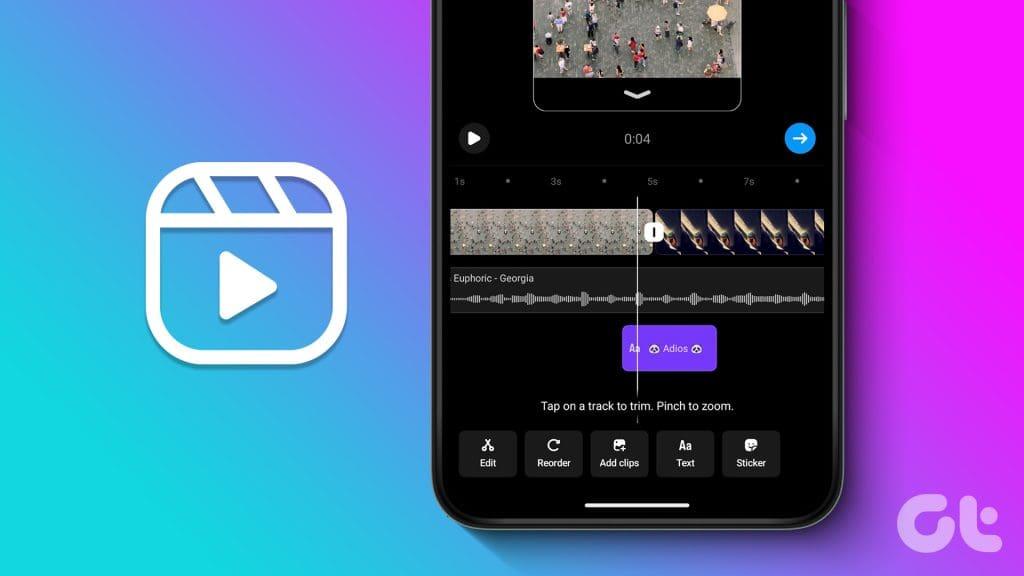
ในบทความนี้ เราจะดูคุณสมบัติทั้งหมดที่ช่วยให้คุณสร้าง แก้ไข และเผยแพร่ Reels ภายในแอป Instagram ด้วยผู้ใช้ 2.35 พันล้านคนที่โต้ตอบกับ Reels ต่อเดือนผู้สร้างทุกคนต้องการแสดงเนื้อหาของตนด้วย Reels ดังนั้นเครื่องมือเช่นนี้จะทำให้กระบวนการง่ายขึ้นเท่านั้น นี่คือทุกสิ่งที่คุณจำเป็นต้องรู้เกี่ยวกับเครื่องมือแก้ไข Reels ในตัวบน Instagram
อ่านเพิ่มเติม : วิธีดาวน์โหลด Instagram Reels
เครื่องมือแก้ไข Reel ในตัวใหม่ของ Instagram อัดแน่นไปด้วยเครื่องมือในการแก้ไขมากกว่ารุ่นก่อนหน้า นอกจากนี้เรายังพบว่ามันใช้งานง่ายด้วยเครื่องมือแก้ไขตามไทม์ไลน์ ทำให้คุณควบคุม Reel ได้ดียิ่งขึ้น นี่คือทุกสิ่งที่คุณสามารถทำได้โดยใช้โปรแกรมแก้ไขในตัวของ Instagram
เราจะอธิบายอย่างละเอียดและแสดงวิธีแก้ไข Reels โดยใช้โปรแกรมแก้ไขในตัวของ Instagram ในส่วนต่อไปนี้
วิธีแก้ไขวงล้อโดยใช้ตัวแก้ไขในตัว
ขั้นแรก เลือกรูปภาพและวิดีโอทั้งหมดที่คุณต้องการใช้ใน Reel รูปภาพหรือวิดีโอแต่ละรายการเรียกว่า 'แทร็ก' คุณสามารถตัด แบ่ง และเรียงลำดับแทร็กเหล่านี้ใหม่เพื่อวางตำแหน่งข้อความ เพลง สติกเกอร์ และอื่นๆ ในตำแหน่งที่ถูกต้อง มีวิธีดังนี้:
ขั้นตอนที่ 1:เปิดแอป Instagram แล้วแตะที่ปุ่มสร้างที่ด้านล่าง
ขั้นตอนที่ 2:แตะที่รีล
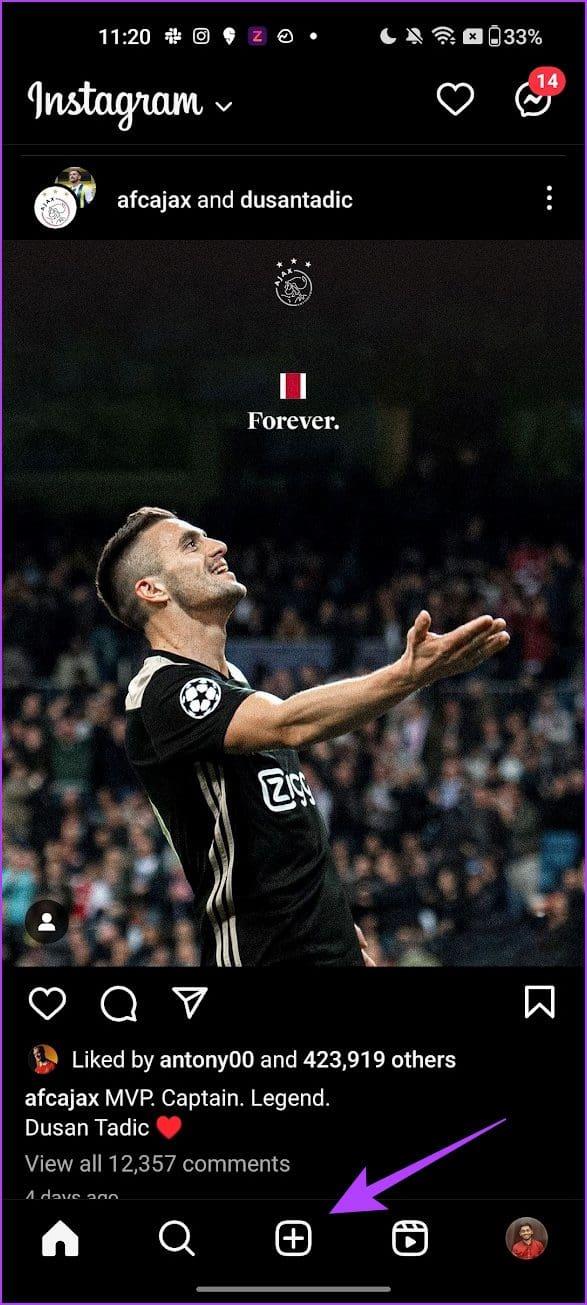
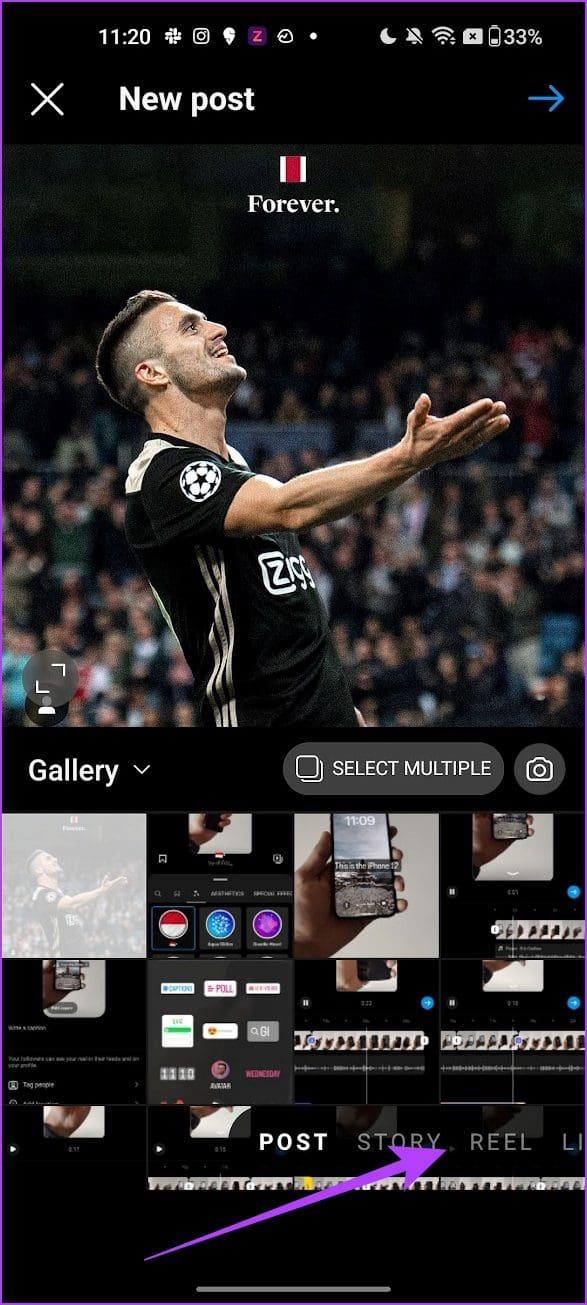
ขั้นตอนที่ 3:เลือกวิดีโอและรูปภาพทั้งหมดที่คุณต้องการเพิ่มลงใน Reel
ขั้นตอนที่ 4:แตะที่ปุ่มถัดไป
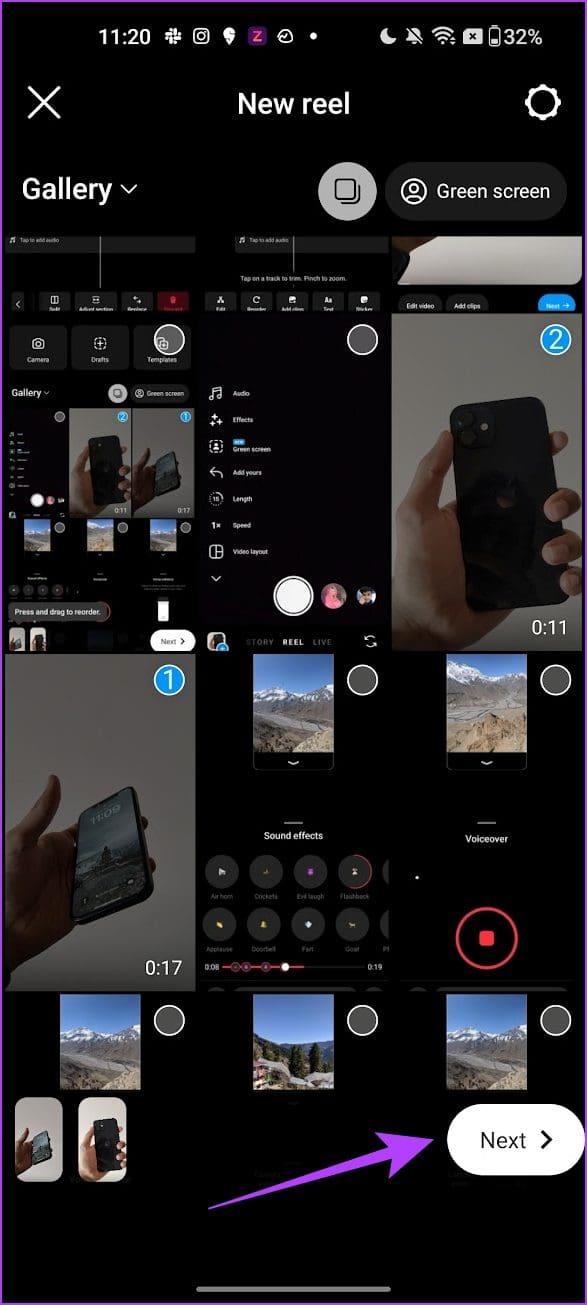
ขั้นตอนที่ 5:แตะที่ข้ามเมื่อ Instagram แจ้งให้คุณเพิ่มเพลง เราจะดำเนินการในภายหลัง
ขั้นตอนที่ 6:แต���ที่แก้ไขวิดีโอ
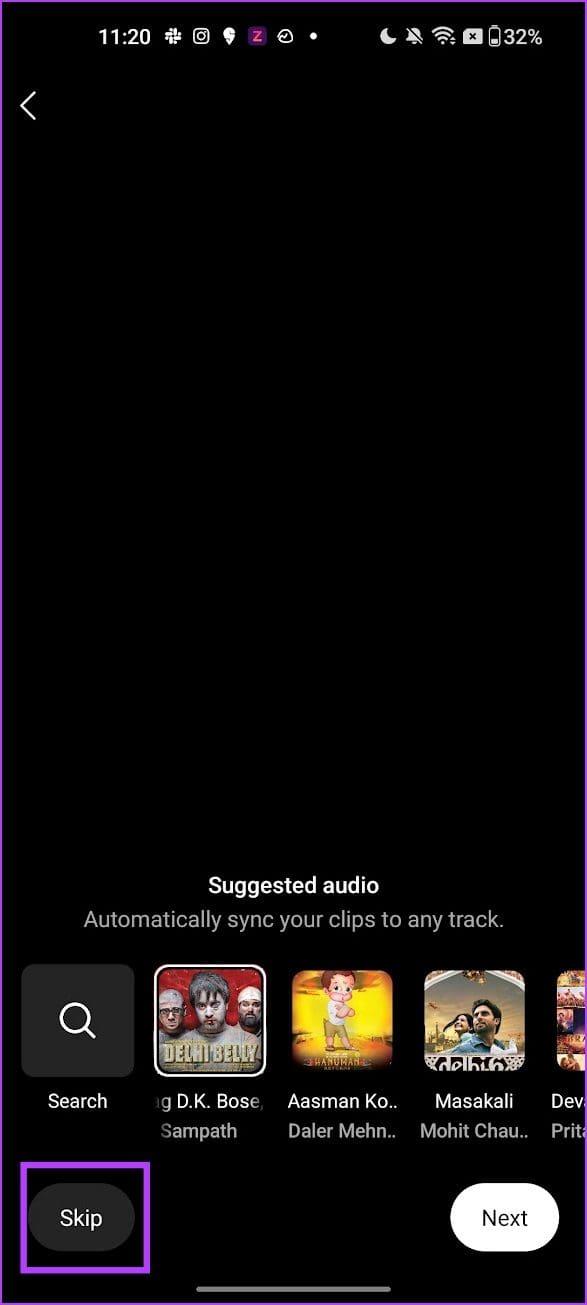
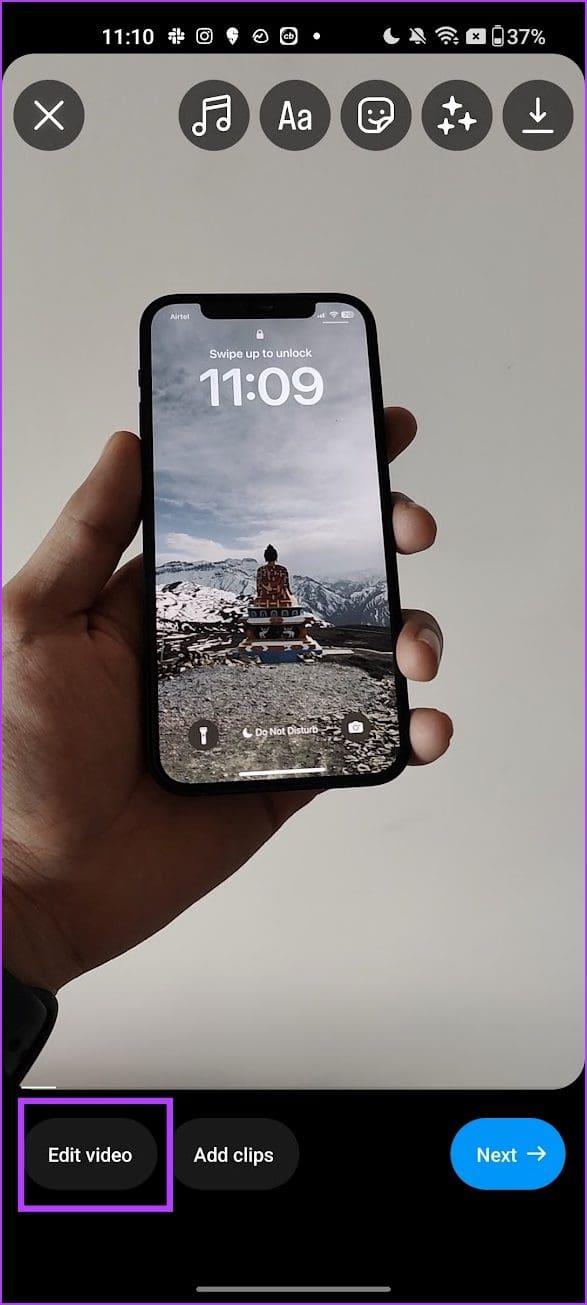
ตอนนี้คุณพร้อมที่จะสร้าง Reel ของคุณแล้ว ให้เราดูคุณสมบัติทั้งหมดที่คุณสามารถใช้แก้ไขได้
วิธีตัดความยาวของคลิปบน Instagram
ให้เราดูวิธีตัดแต่งคลิปของคุณบนรีล Instagram วิธีนี้ช่วยให้คุณลดระยะเวลาสำหรับคลิปที่มีรายละเอียดที่คุณไม่ต้องการใน Reel ของคุณได้
ขั้นตอนที่ 1:หลังจากอัปโหลดรูปภาพและวิดีโอไปยัง Instagram ให้แตะที่ปุ่มแก้ไข
ขั้นตอนที่ 2:ตอนนี้ แตะที่แทร็กเพื่อตัดแต่ง
ขั้นตอนที่ 4:ลากที่จับสีเหลืองที่จุดเริ่มต้นและจุดสิ้นสุดของแทร็กเพื่อปรับและตัดแต่งแทร็ก
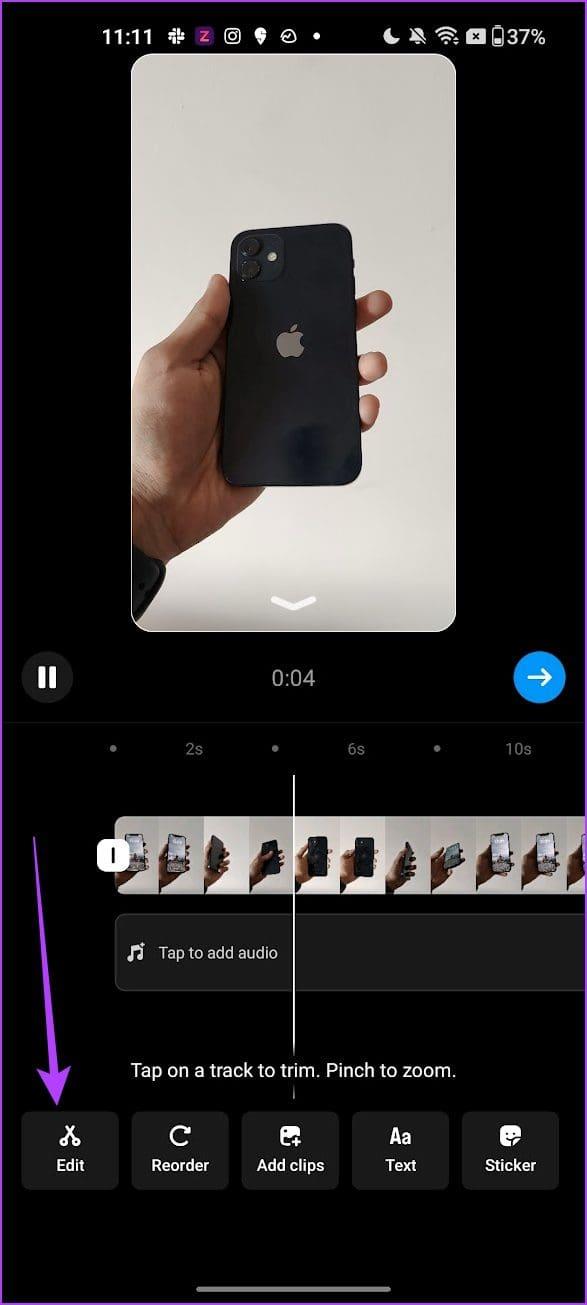
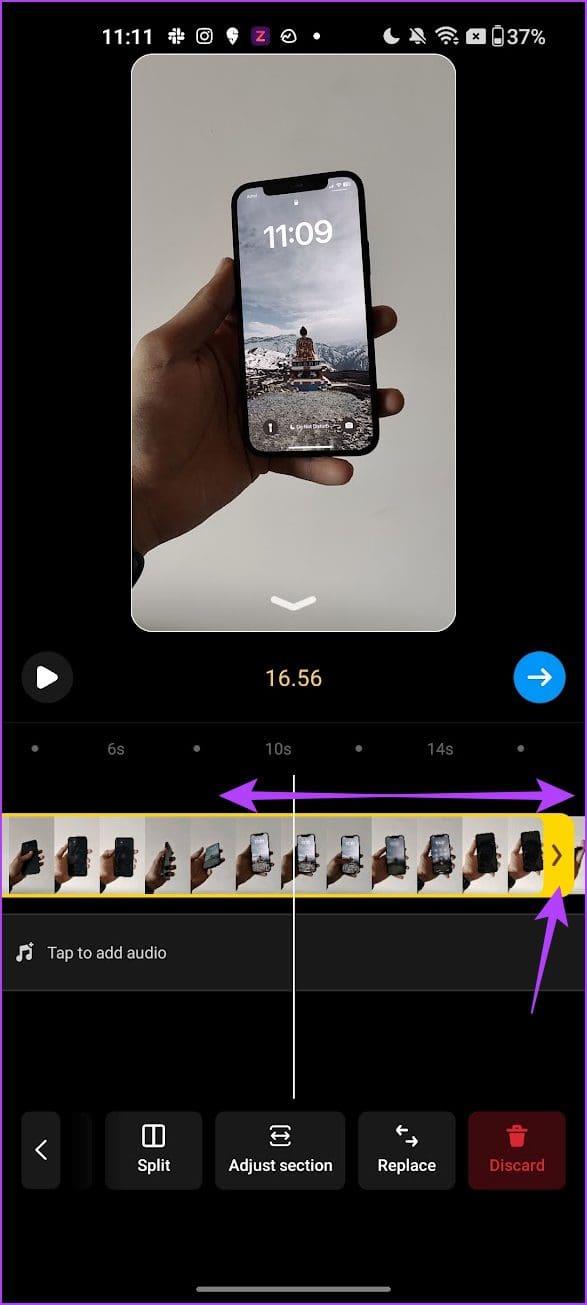
คุณยังสามารถใช้คุณสมบัติปรับการเลือกเพื่อตัดแทร็กของคุณได้อย่างแม่นยำ
วิธีแยกคลิปสำหรับรอกของคุณ
การแบ่งแทร็กช่วยให้คุณเพิ่มข้อความ เพลง และเอฟเฟกต์ต่างๆ ให้กับ Reel ของคุณในตำแหน่งที่ถูกต้อง ต่อไปนี้เป็นวิธีแยกแทร็ก
ขั้นตอนที่ 1:หลังจากอัปโหลดรูปภาพและวิดีโอไปยัง Instagram ให้แตะที่ปุ่มแก้ไข
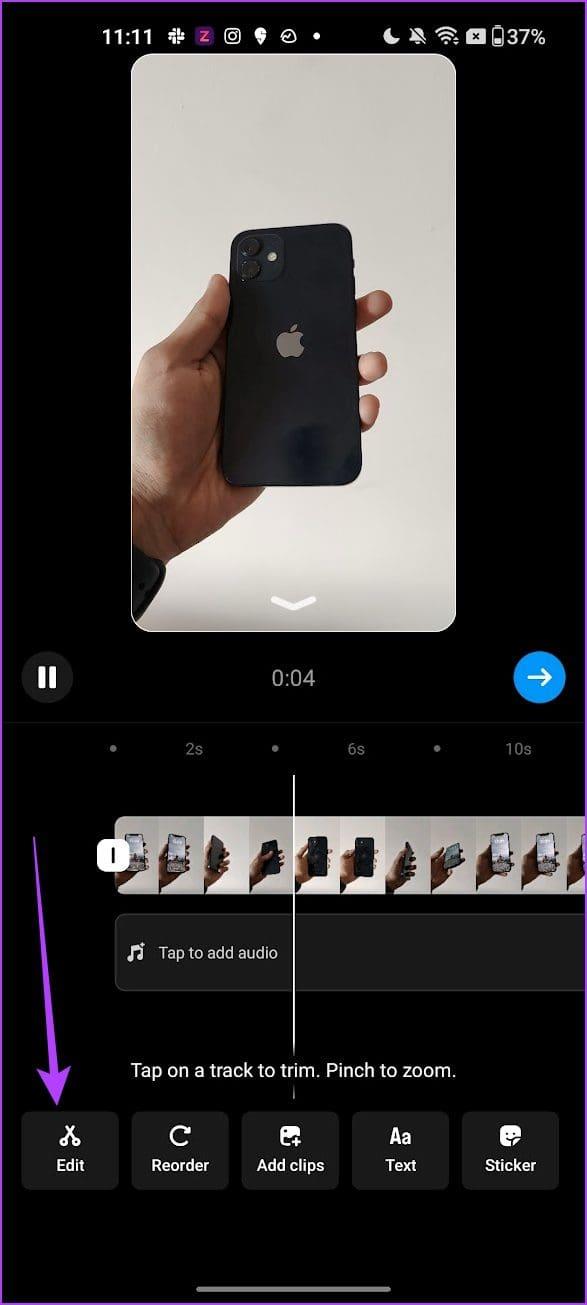
ขั้นตอนที่ 2:ลากแถบเลื่อนวิดีโอ – แถบสีขาวบาง ๆ ไปยังตำแหน่งที่คุณต้องการแยกแทร็ก
ขั้นตอนที่ 3:แตะที่แยก เส้นทางของคุณจะแบ่งออกเป็นสองส่วน คุณสามารถแยกแทร็กเพิ่มเติมได้โดยทำซ้ำขั้นตอนนี้
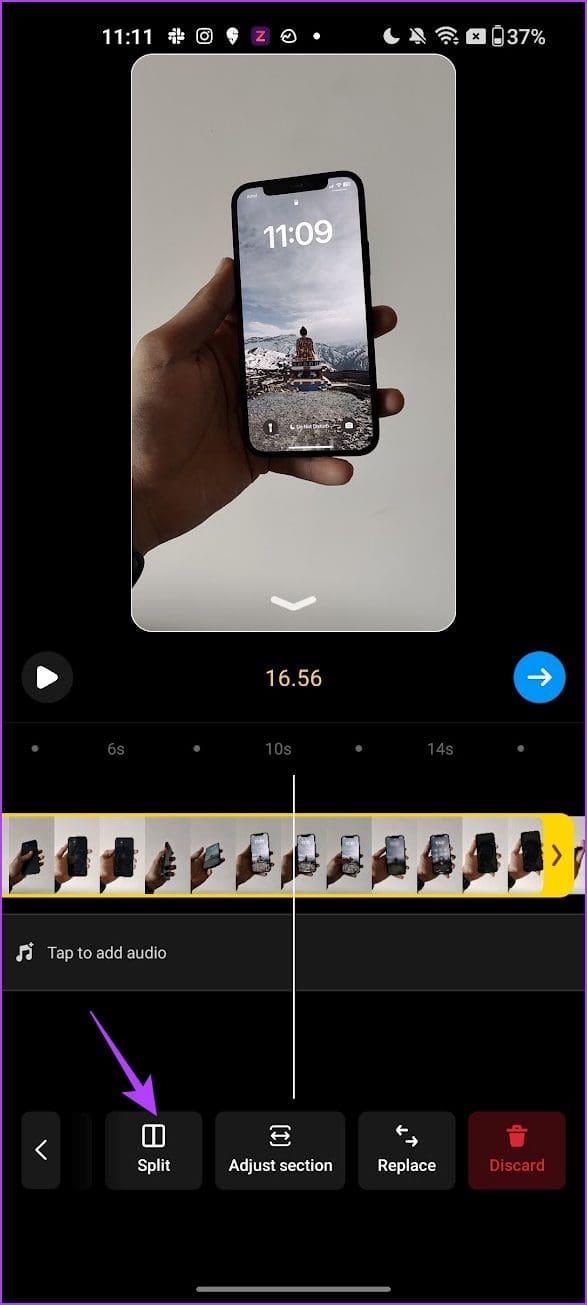
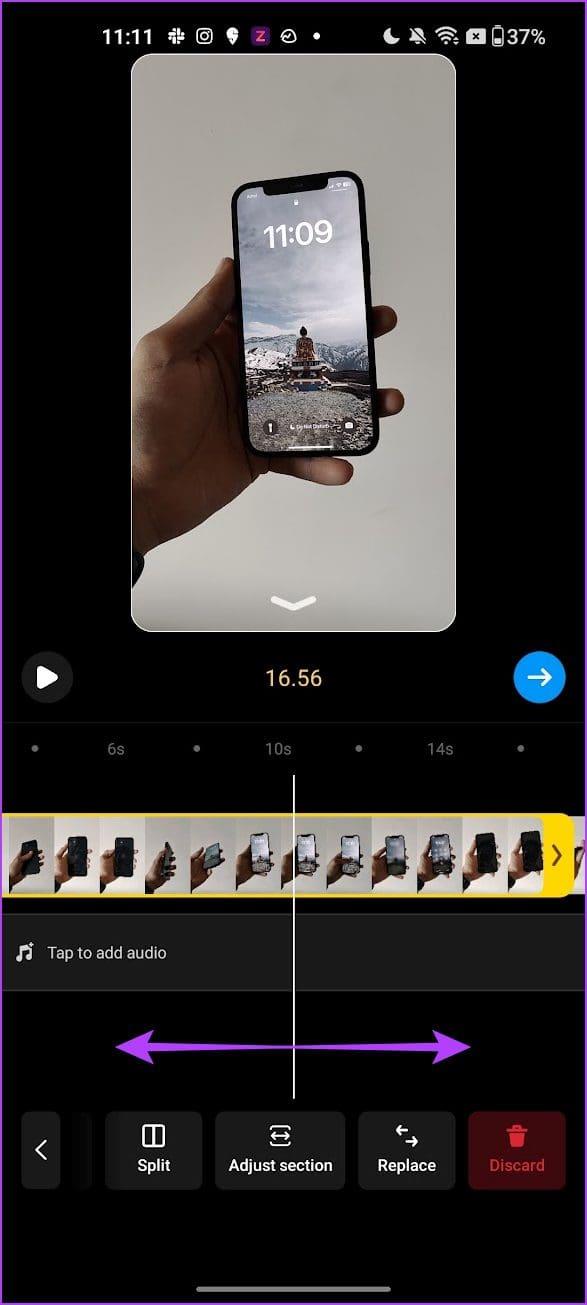
วิธีเรียงลำดับคลิปบน Instagram Reels
เมื่อคุณแยกแทร็กแล้ว ต่อไปนี้เป็นวิธีจัดเรียงแทร็กใหม่หากจำเป็น
ขั้นตอนที่ 1:แตะที่เรียงลำดับใหม่
ขั้นตอนที่ 2:คุณจะเห็นแทร็กต่างๆ ทั้งหมดใน Reel ของคุณ ลากและจัดลำดับใหม่ตามที่คุณต้องการ
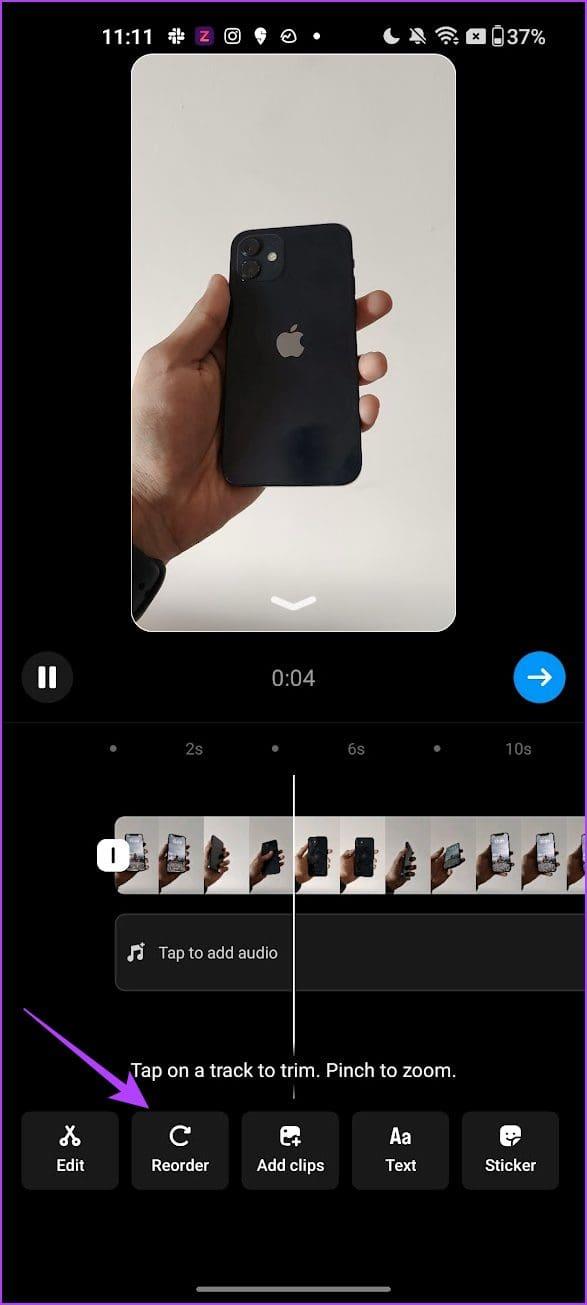
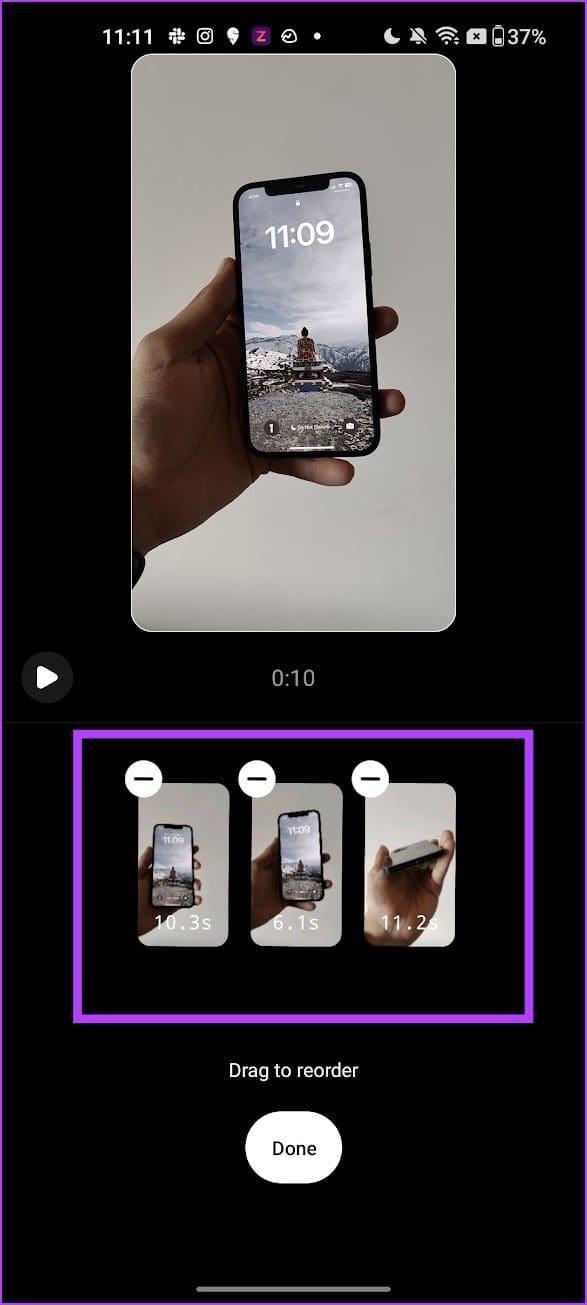
วิธีเพิ่มการเปลี่ยนระหว่างคลิป
เมื่อคุณเพิ่มแทร็กทั้งหมดและเรียงลำดับใหม่แล้ว ต่อไปนี้คือวิธีที่คุณสามารถใช้การเปลี่ยนระหว่างแทร็กได้
ขั้นตอนที่ 1:แตะที่ปุ่มแก้ไข
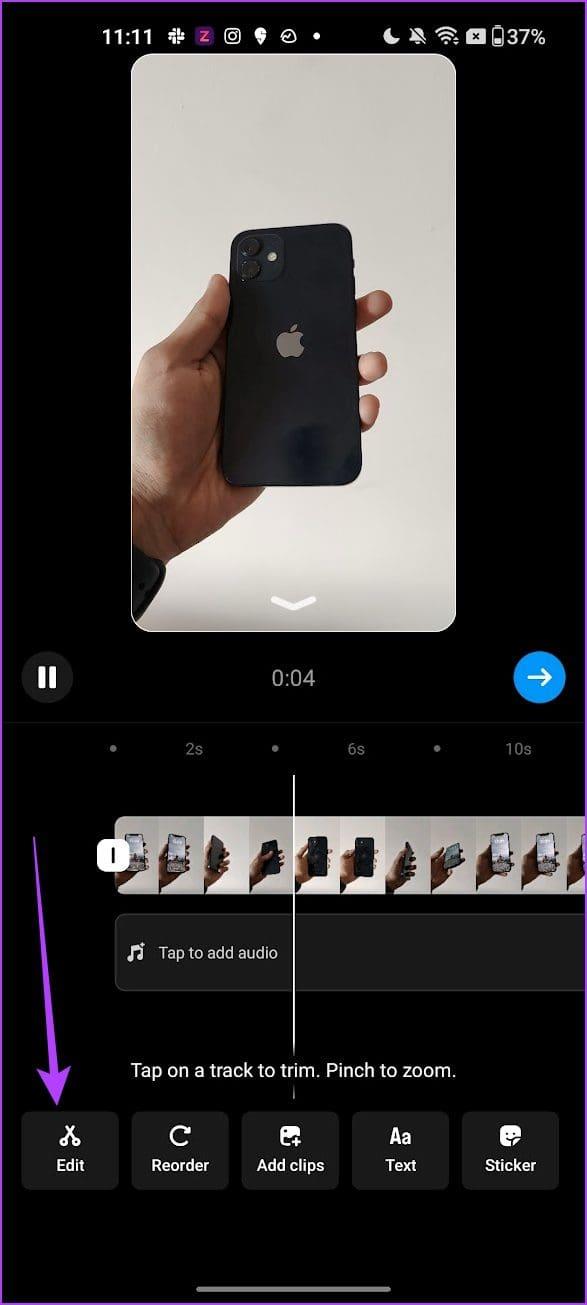
ขั้นตอนที่ 2:แตะที่ที่จับสีขาวตรงจุดที่แทร็กกำลังจะสิ้นสุดเพื่อเพิ่มการเปลี่ยนผ่านไปยังแทร็กถัดไป
ขั้นตอนที่ 3:เลือกและดูตัวอย่างการเปลี่ยนแปลงแล้วแตะเสร็จสิ้นเมื่อคุณได้เลือกแล้ว
เคล็ดลับ : หากคุณต้องการเพิ่มการเปลี่ยนภาพให้กับทุกแทร็ก ให้แตะตัวเลือก "ใช้กับทั้งหมด" ด้วยเช่นกัน
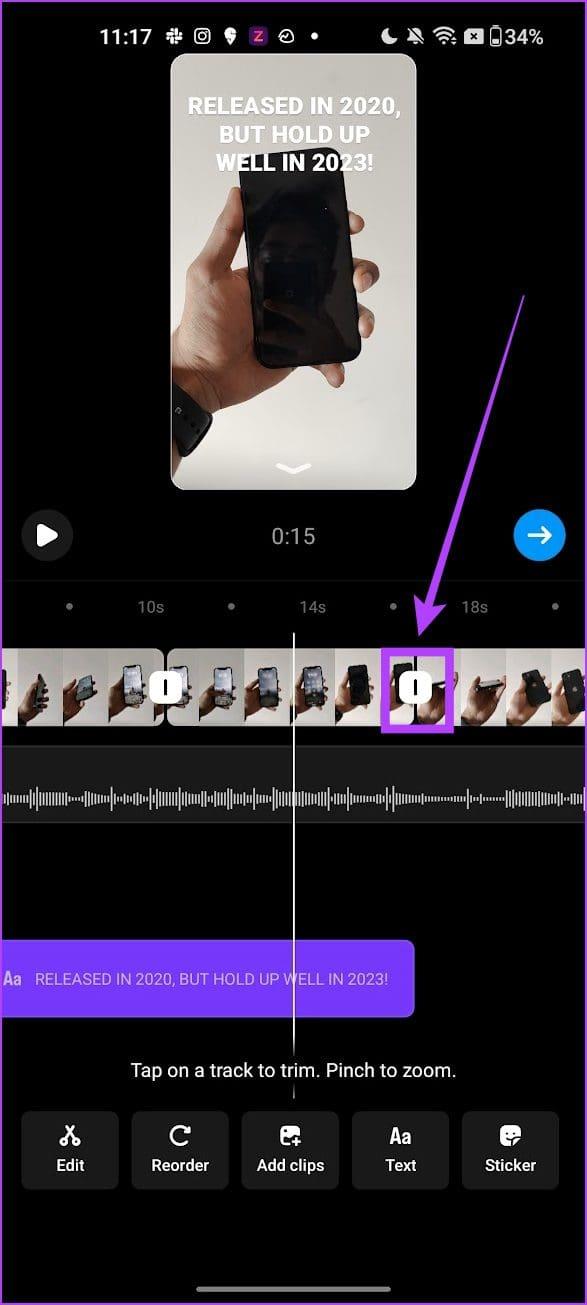
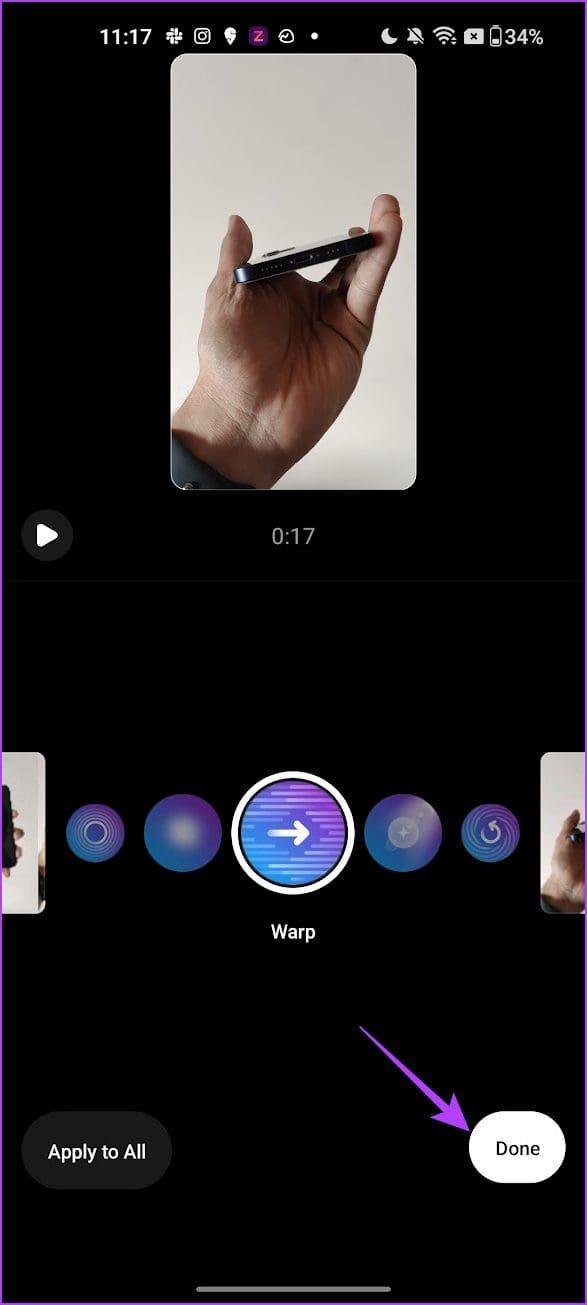
วิธีเพิ่มเพลงลงใน Instagram Reels
แม้ว่า Instagram จะไม่ได้ตั้งใจที่จะทำเช่นนี้ แต่ Reels ก็ช่วยให้เราค้นพบเพลงที่ติดหูและมักจะนำความนิยมมาสู่อัญมณีที่ซ่อนอยู่และด้อยค่า ต่อไปนี้คือวิธีที่คุณสามารถเพิ่มเพลงลงในเพลงของคุณบน Instagram Reel
ขั้นตอนที่ 1:แตะที่ปุ่มแก้ไข
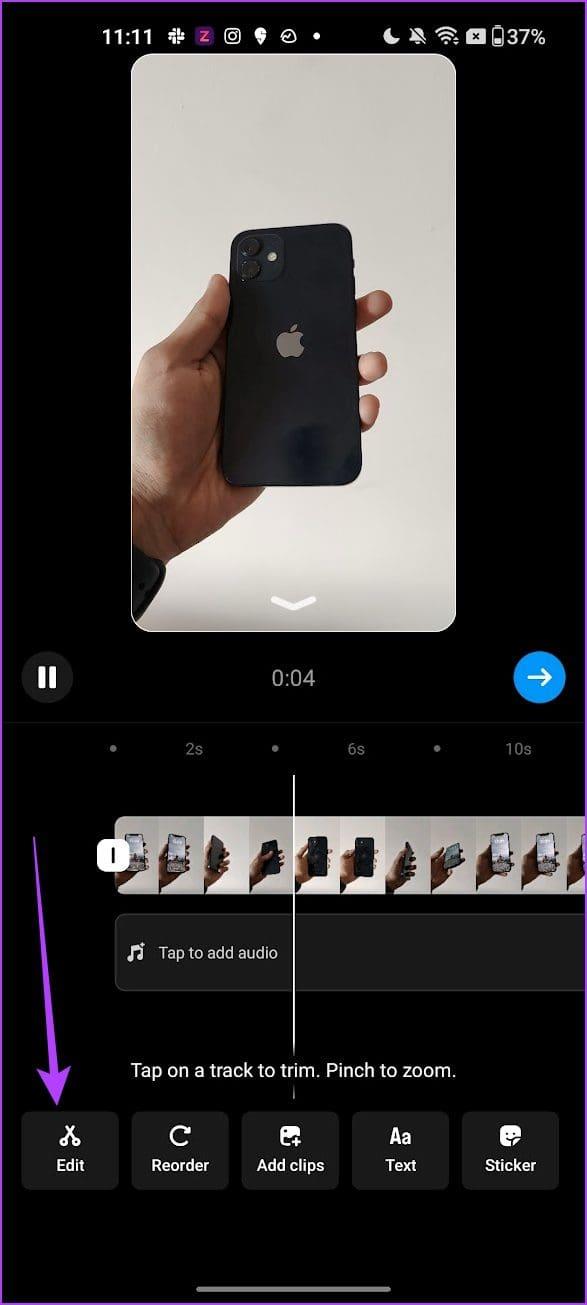
ขั้นตอนที่ 2:แตะที่ 'แตะเพื่อเพิ่มเสียง'
ขั้นตอนที่ 3:ค้นหาและเลือกเพลงจากคลังเพลงของ Instagram
หมายเหตุ : คุณไม่สามารถเพิ่มหลายเพลงลงใน Reel ได้
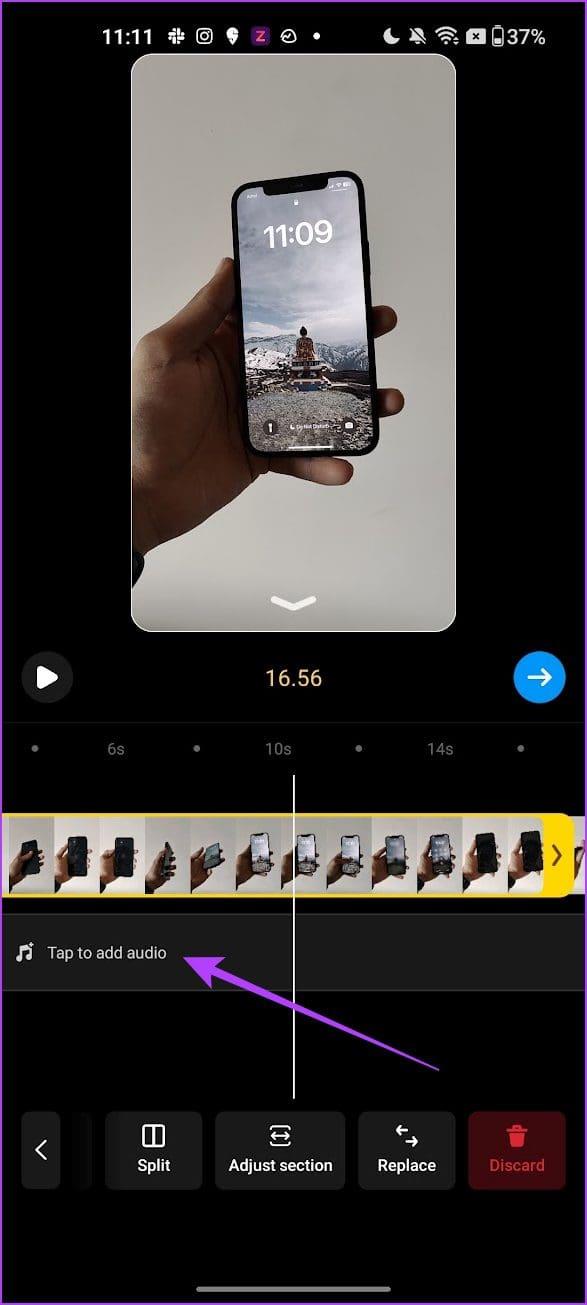
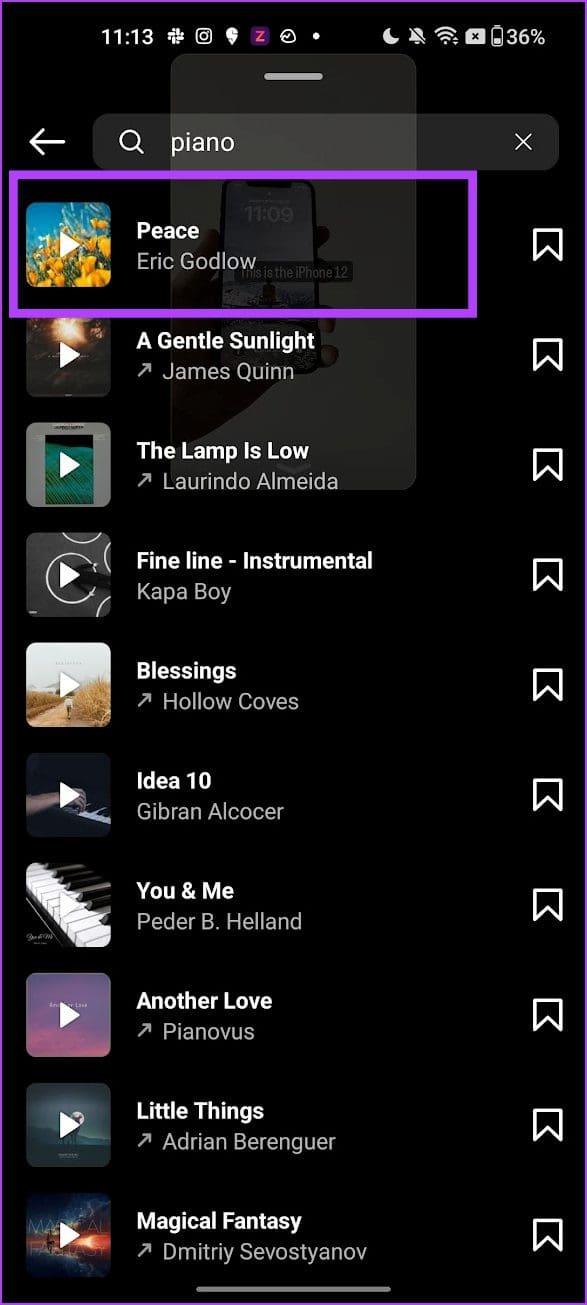
ขั้นตอนที่ 4:เลือกส่วนของเพลงที่จะเพิ่มลงใน Reel ของคุณ
แค่นั้นแหละ! เพลงจะถูกเพิ่มเป็นแทร็กเสียง
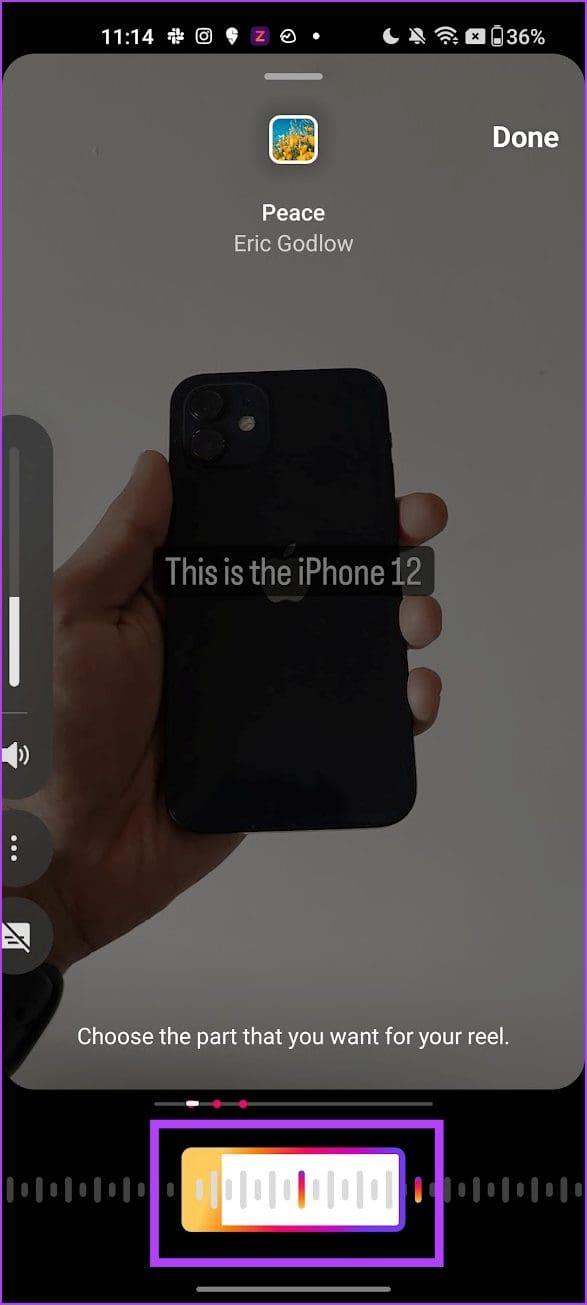
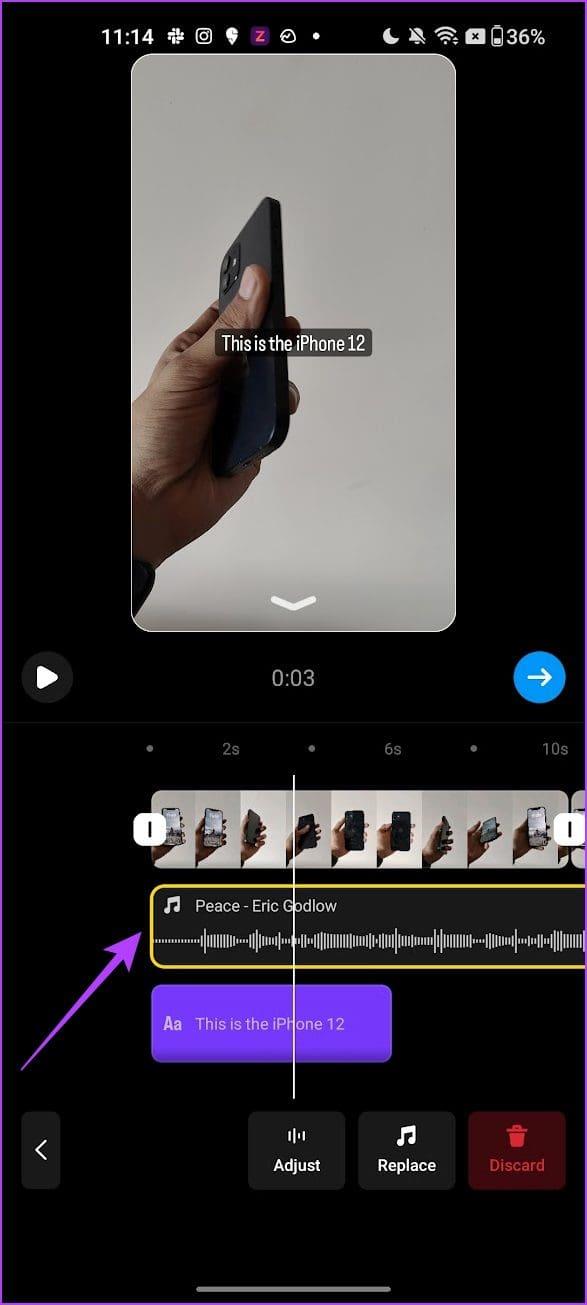
วิธีปรับและปรับปรุงระดับเสียงบน Instagram Reels
หากคลิปที่คุณเพิ่มลงใน Reel ของคุณมีเสียง คุณสามารถผสมคลิปเหล่านั้นพร้อมกับเสียงที่คุณเ��ิ่มจากคลังของ Instagram ได้ สิ่งนี้จะทำให้คุณสามารถเพิ่มไฟล์เสียงหลายไฟล์ในรีลเดียว นี่คือวิธีการ
ขั้นตอนที่ 1:เมื่อคุณเพิ่มเพลงจากห้องสมุดของ Instagram แล้ว ให้แตะที่แทนที่
ขั้นตอนที่ 2:แตะที่การควบคุม
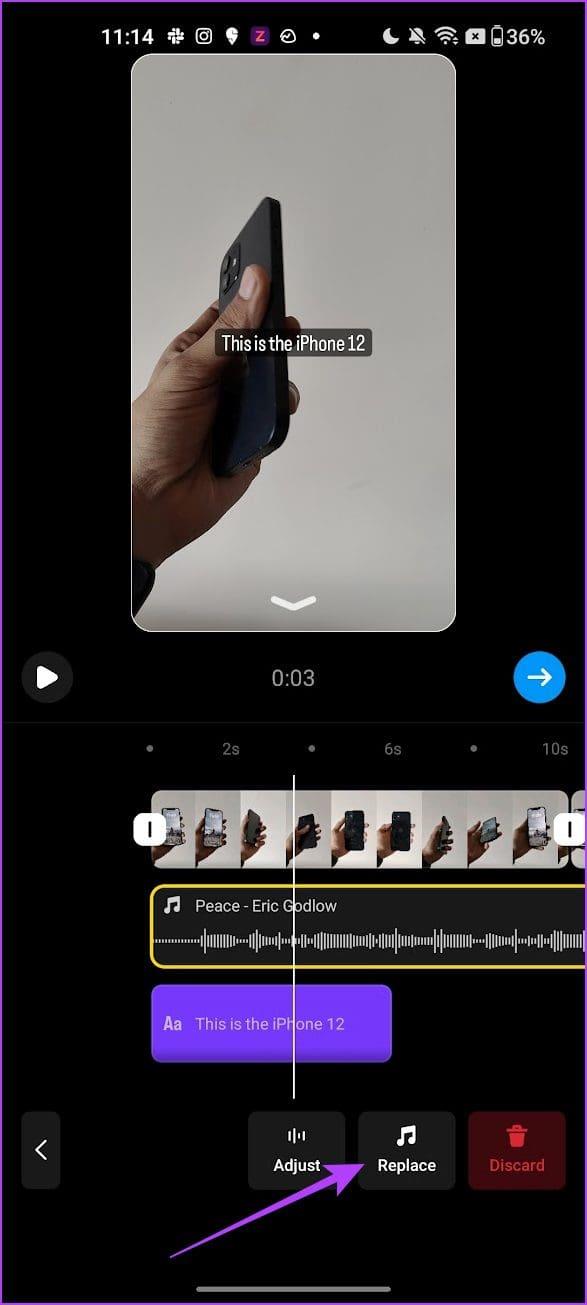
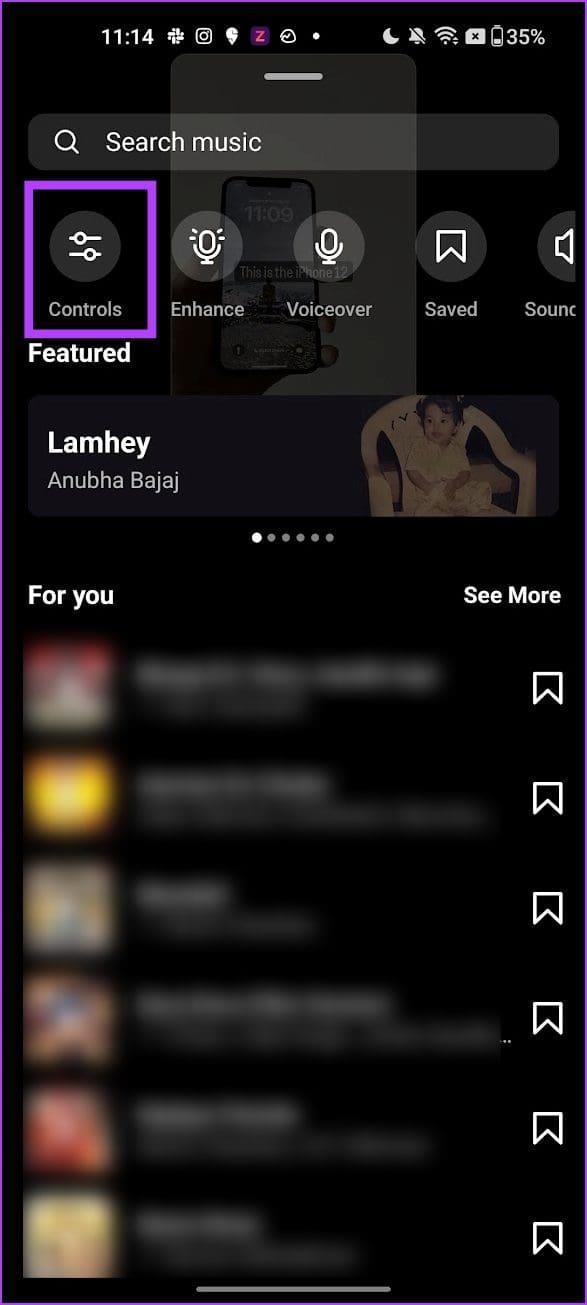
ขั้นตอนที่ 3:ปรับระดับเสียงสำหรับเสียงต้นฉบับของคลิปและเสียงที่เพิ่มจากไลบรารีของ Instagram แตะที่เสร็จสิ้น
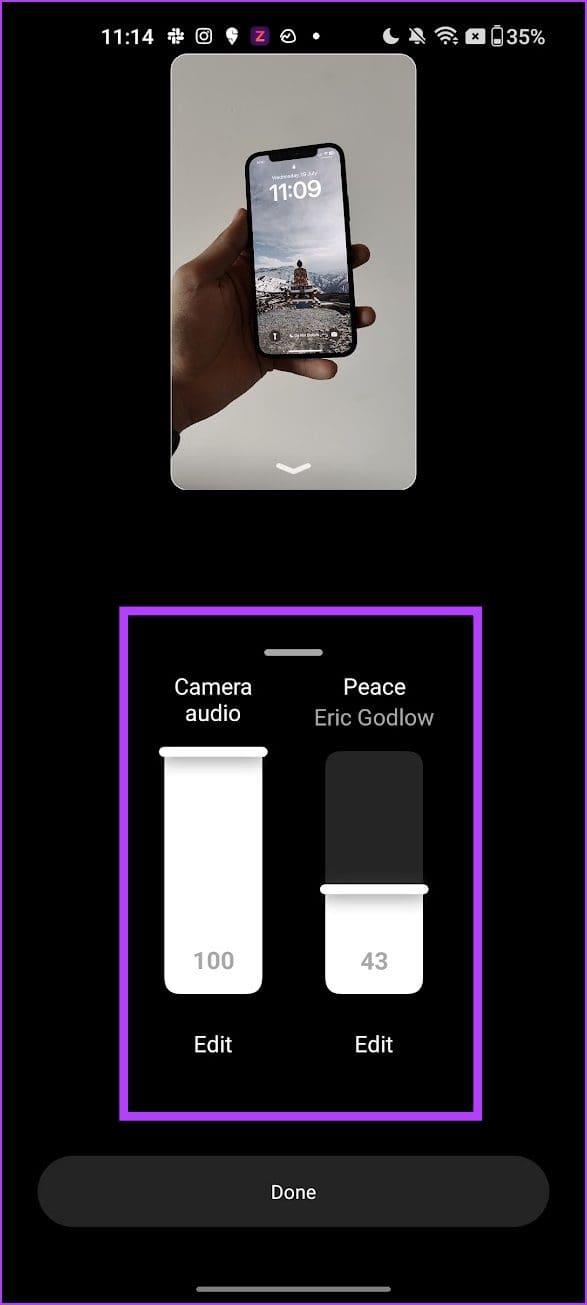
ขั้นตอน ที่ 4:คุณยังสามารถปรับปรุงคุณภาพเสียงของคลิปได้โดยใช้ตัวเลือกเพิ่มประสิทธิภาพ ซึ่งจะช่วยลดเสียงรบกวนรอบข้างและปรับปรุงความชัดเจนของเสียง
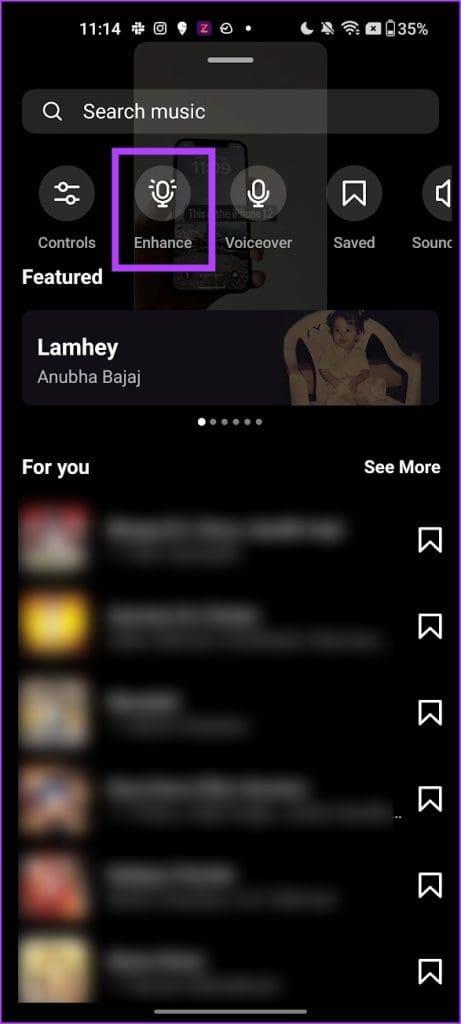
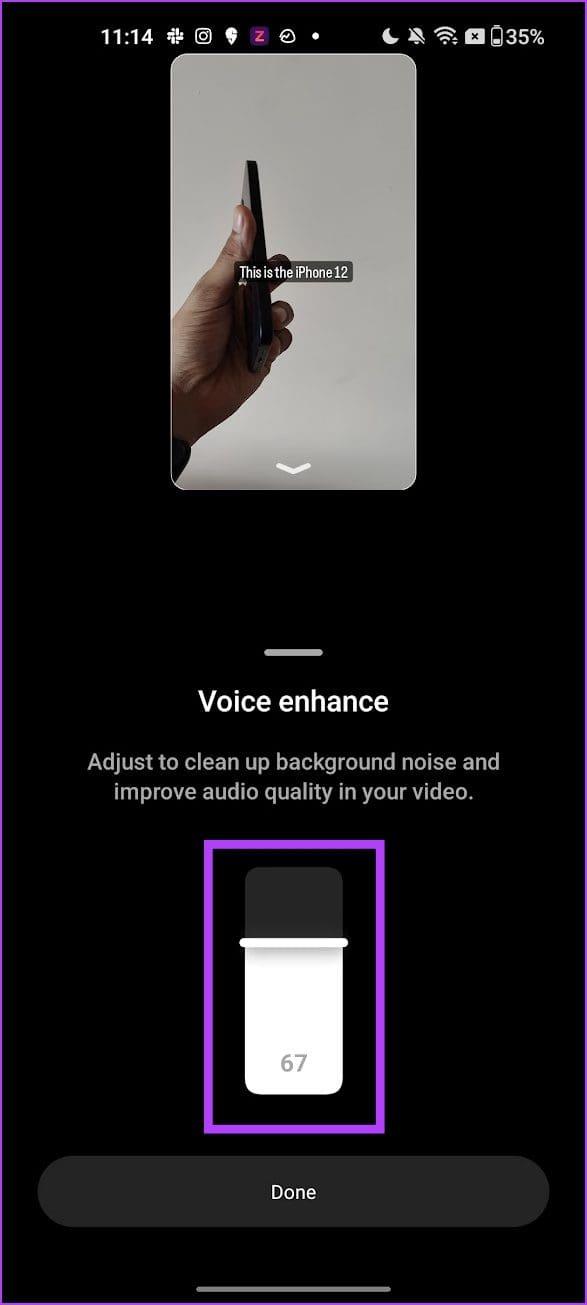
ขั้นตอนที่ 5:นอกจากนี้ คุณยังสามารถเพิ่มเสียงบรรยายให้กับคลิปของคุณบนรีล Instagram ได้อีกด้วย เลือก Voiceover และเพิ่มเสียงพากย์ทุกที่ที่จำเป็น
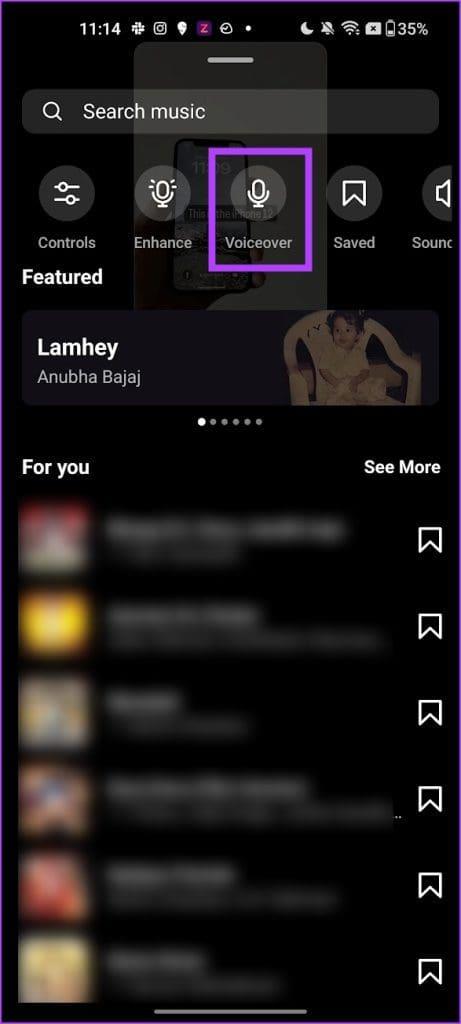
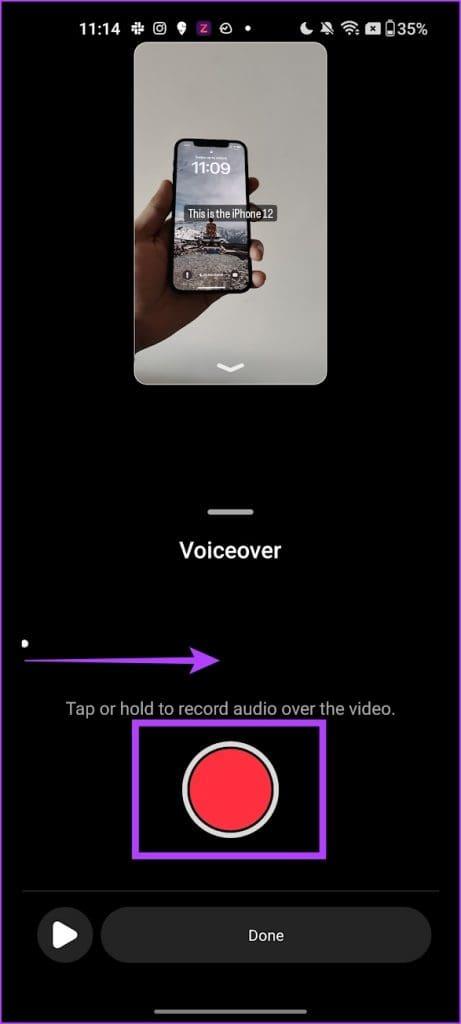
ขั้นตอนที่ 6:คุณยังสามารถเพิ่มเอฟเฟกต์เสียงให้กับคลิปได้ แตะที่ปุ่มเอฟเฟกต์เสียง เลือกเอฟเฟ็กต์เสียงและใช้แถบเลื่อนเพื่อวางตำแหน่งไว้ในคลิป
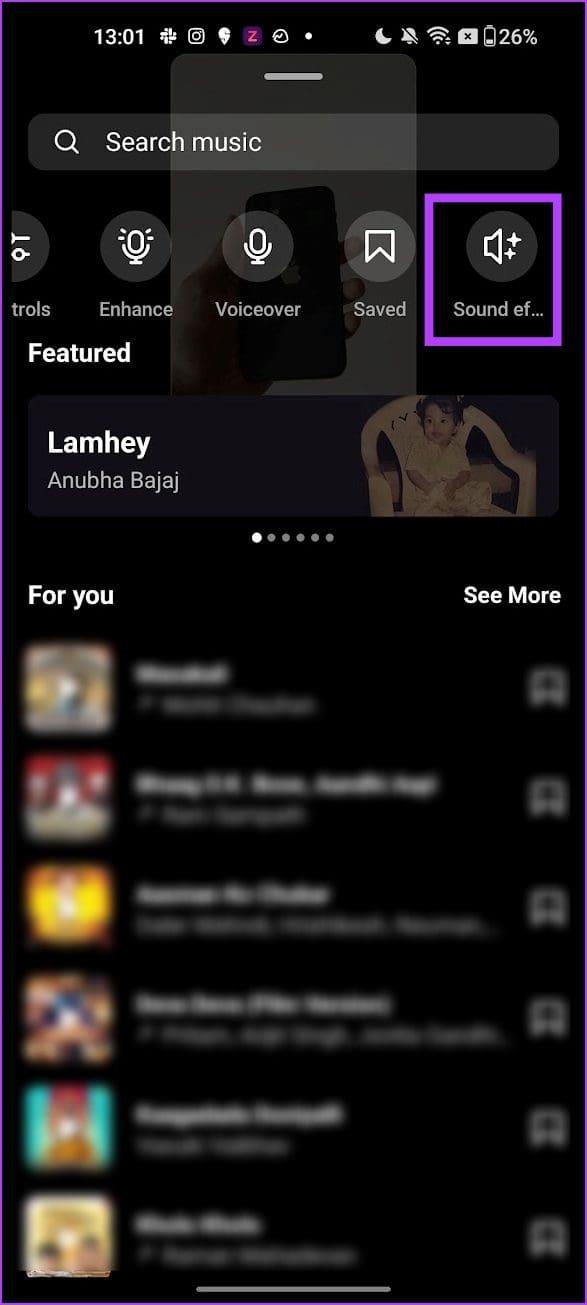
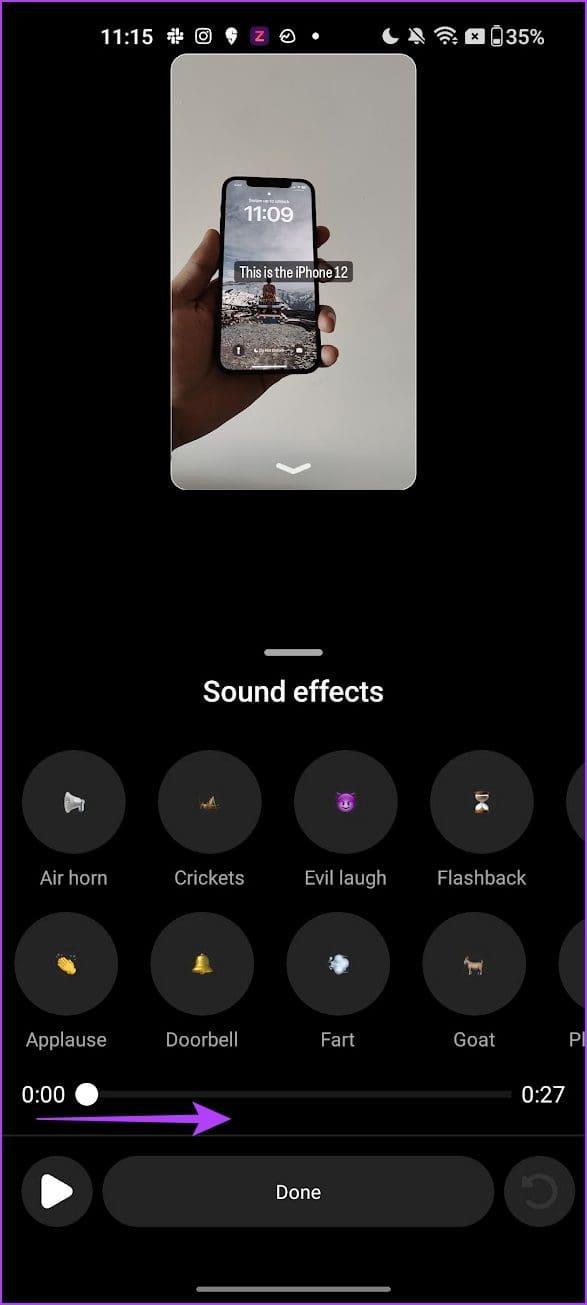
วิธีเพิ่มข้อความลงในวงล้อบนเฟรมต่างๆ
การเพิ่มข้อความลงในคลิปม้วนของคุณสามารถทำหน้าที่เป็นคำบรรยายหรือคำอธิบายสำหรับแทร็กได้ อย่างมีประสิทธิภาพ เพื่อมอบประสบการณ์การรับชมที่ดี ต่อไปนี้คือวิธีที่คุณสามารถเพิ่มข้อความไปยังตำแหน่งต่างๆ บน Reel ของคุณ
ขั้นตอนที่ 1:เลื่อนไปยังตำแหน่งที่คุณต้องการเพิ่มข้อความ
ขั้นตอนที่ 2:แตะที่ข้อความ
ขั้นตอนที่ 3:เพิ่มข้อความของคุณ ปรับแต่งและจัดตำแหน่งข้อความของคุณโดยใช้เครื่องมือที่มีอยู่
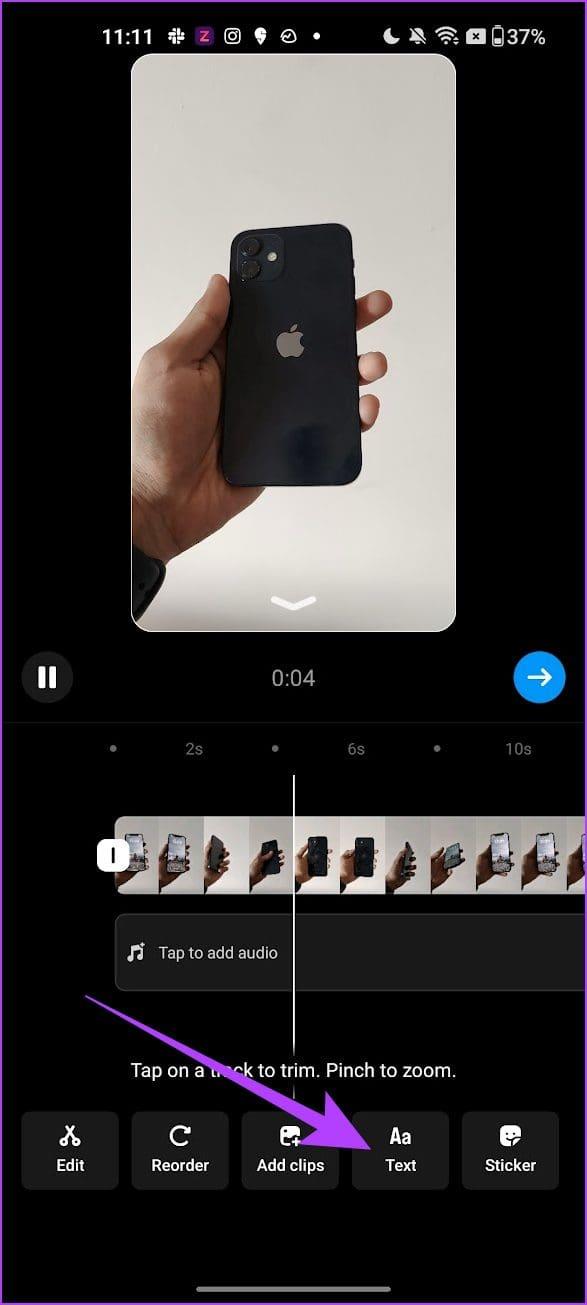
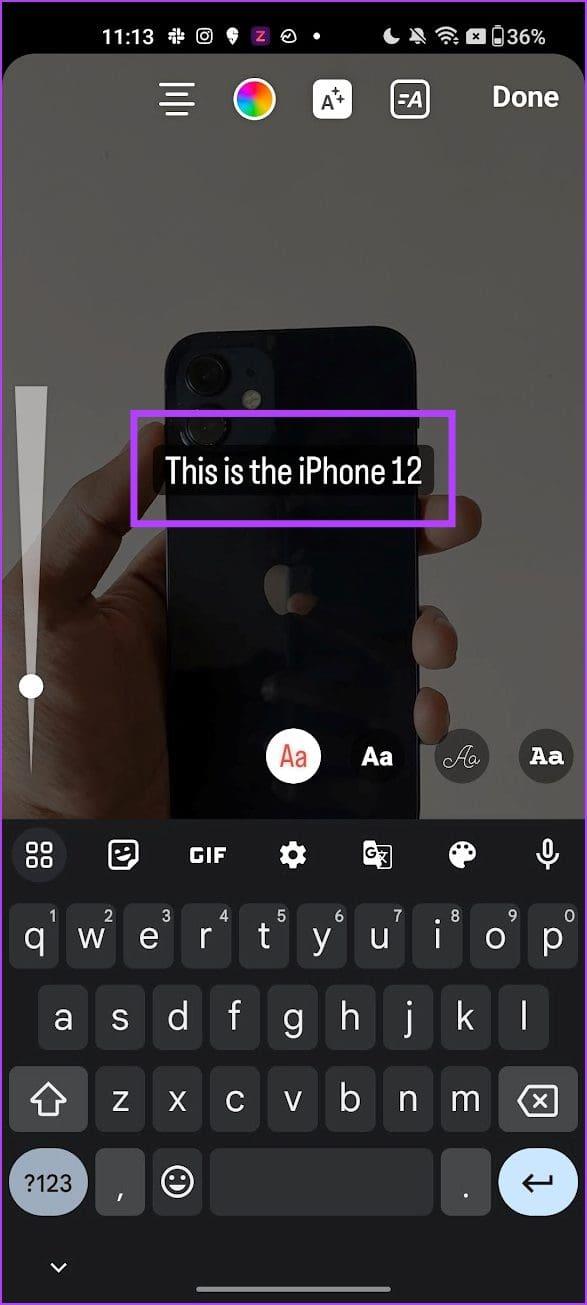
คุณสามารถเพิ่มข้อความไปยังส่วนอื่นๆ ของ Reel ของคุณได้ จากนั้นใช้ไทม์ไลน์ ปรับระยะเวลาที่ข้อความจะปรากฏ
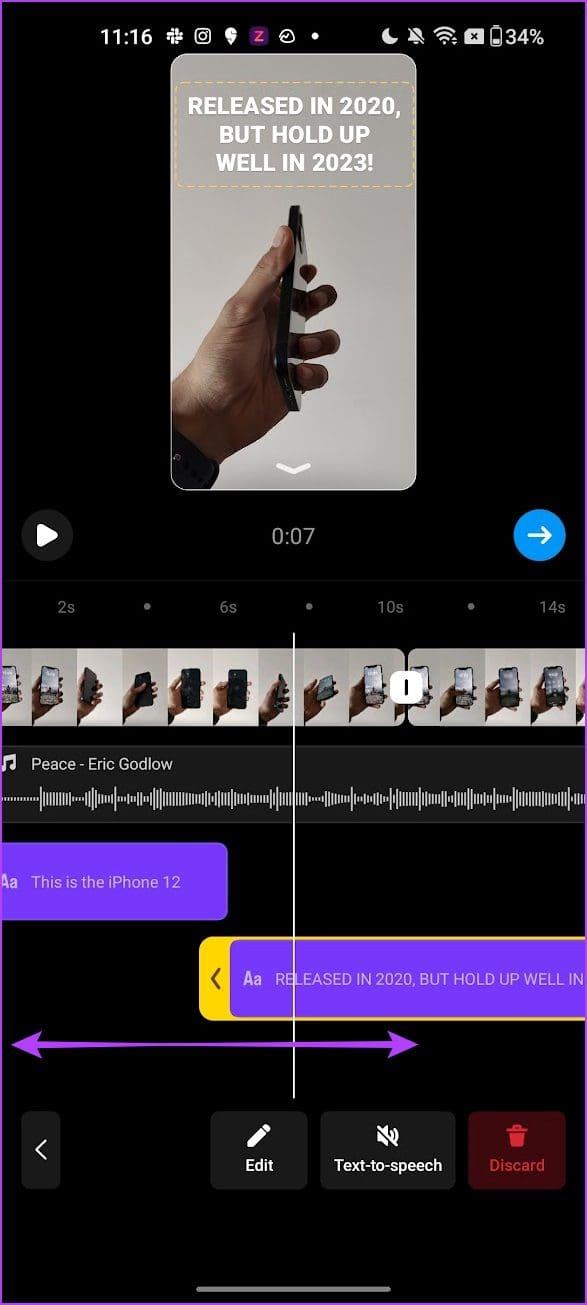
เพิ่มการอ่านออกเสียงข้อความบน Instagram Reels
หากคุณต้องการให้ Reel ของคุณพูดออกเสียงข้อความที่เพิ่ม คุณสามารถทำได้ดังนี้ อย่างไรก็ตาม การอ่านออกเสียงข้อความค่อนข้างเป็นหุ่นยนต์ ดังนั้น เราขอแนะนำให้คุณเพิ่มการพากย์เสียงเพื่อให้ได้ผลลัพธ์ที่ดียิ่งขึ้น
คุณสามารถแตะที่ปุ่ม 'การอ่านออกเสียงข้อความ' เพื่อเพิ่มการพากย์เสียงสำหรับข้อความของคุณ คุณสามารถเลือกระหว่างสองเสียงได้
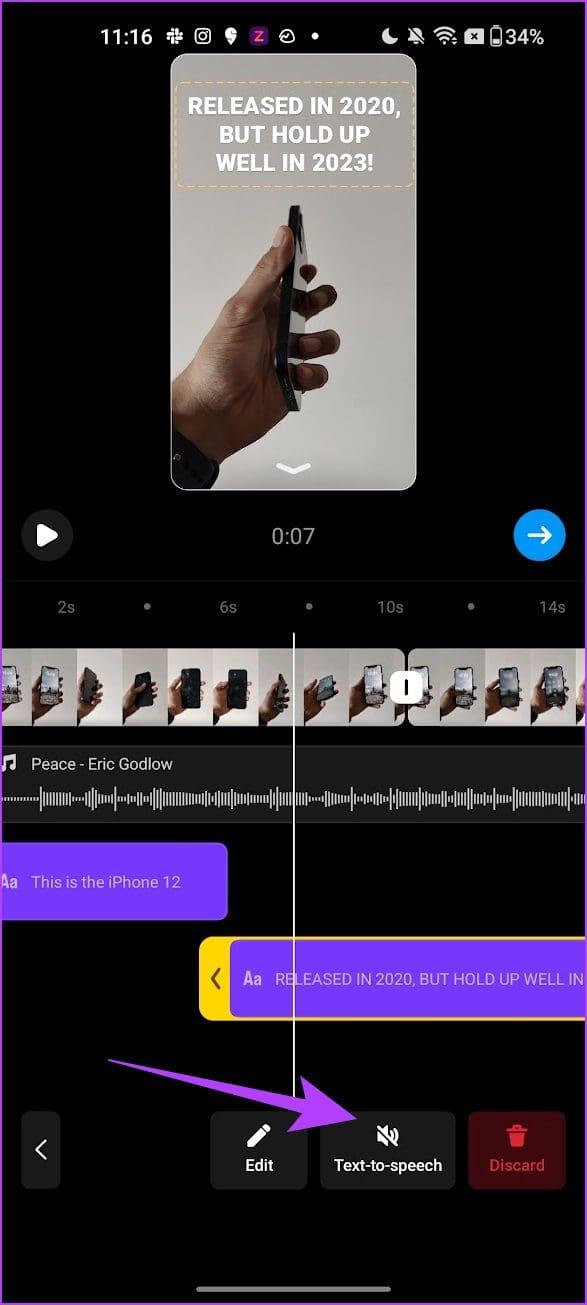
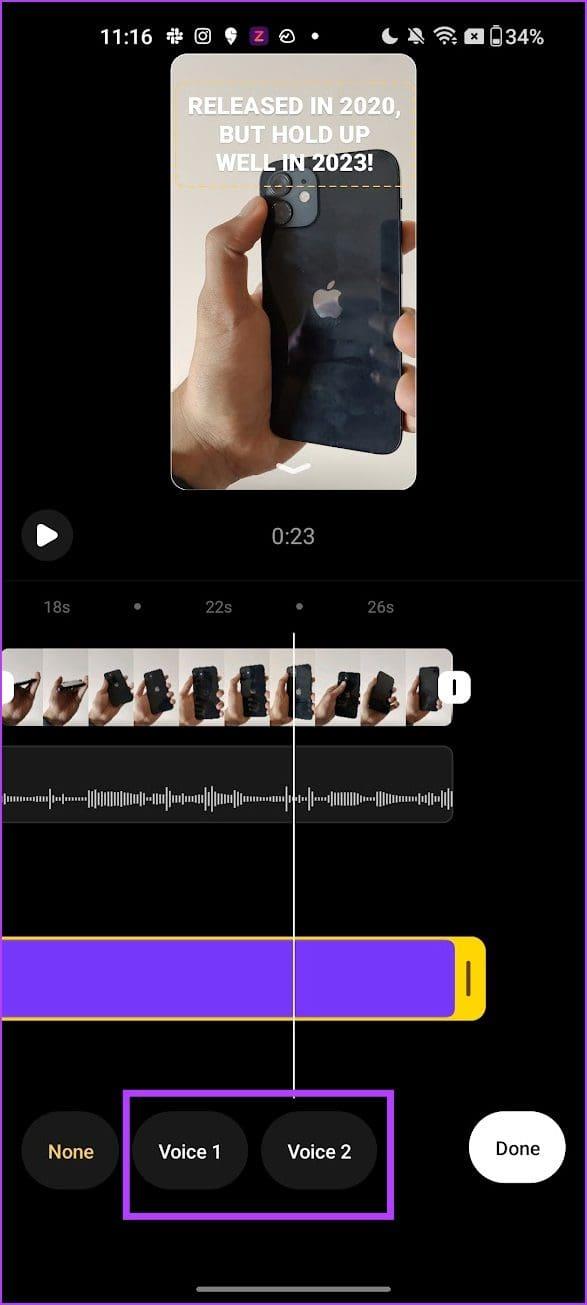
วิธีเพิ่มสติ๊กเกอร์บน Instagram Reels
Instagram มีสติกเกอร์มากมายที่ให้คุณเพิ่มข้อมูลและบริบทให้กับ Reel ของคุณ ต่อไปนี้คือวิธีที่คุณสามารถเพิ่มลงในเพลงของคุณบนม้วน
ขั้นตอนที่ 1:เลื่อนไปยังตำแหน่งในไทม์ไลน์ที่คุณต้องการเพิ่มสติกเกอร์ จากนั้นแตะที่ปุ่มสติ๊กเกอร์
ขั้นตอนที่ 2:เลือกและเพิ่มสติกเกอร์
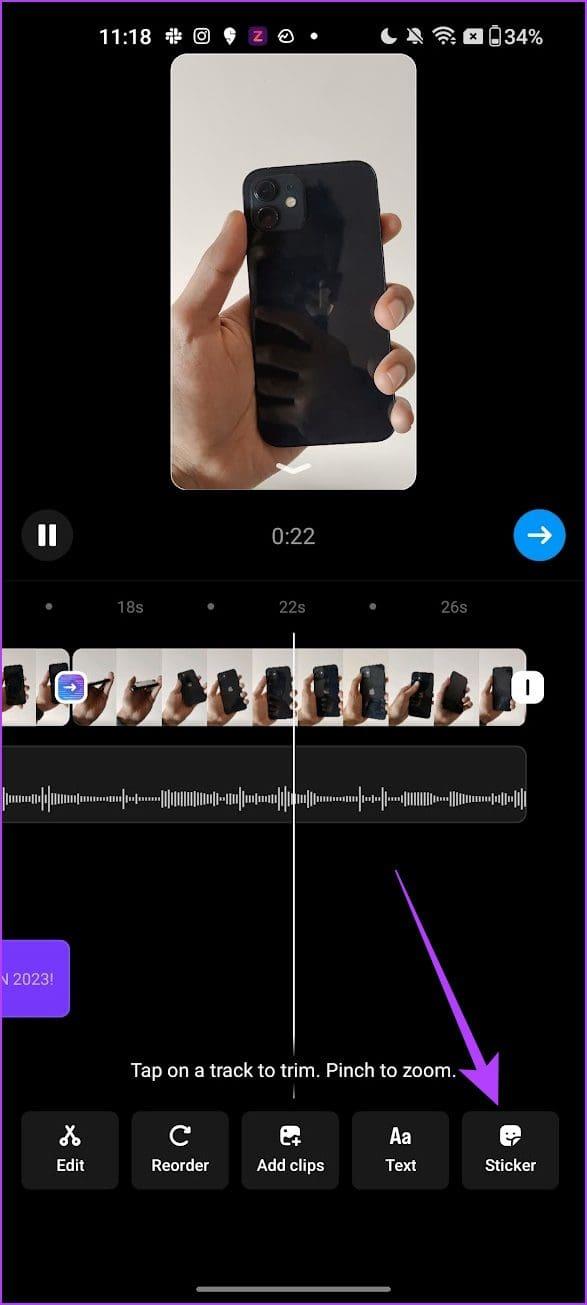
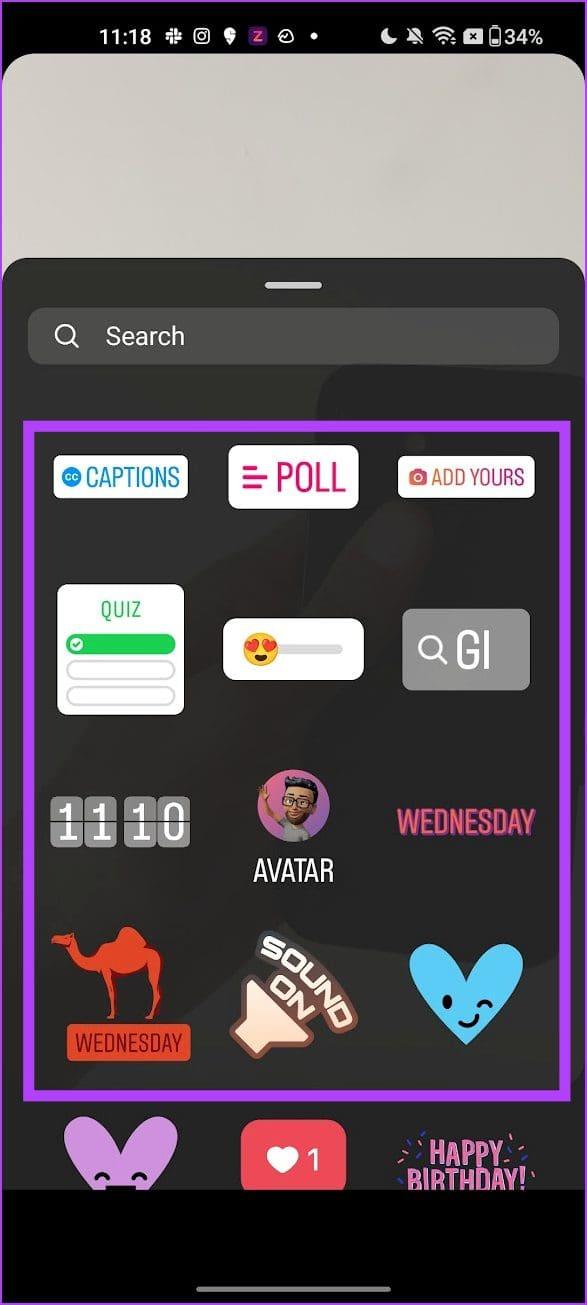
ขั้นตอนที่ 3:แตะที่สติกเกอร์ในไทม์ไลน์และปรับระยะเวลาตามนั้น
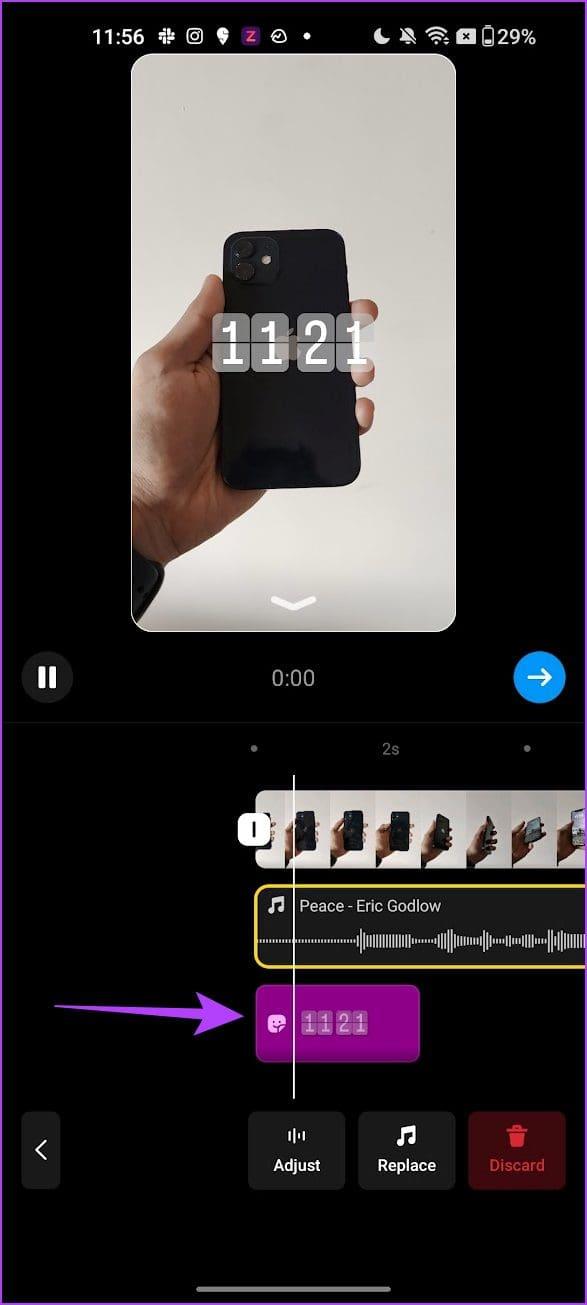
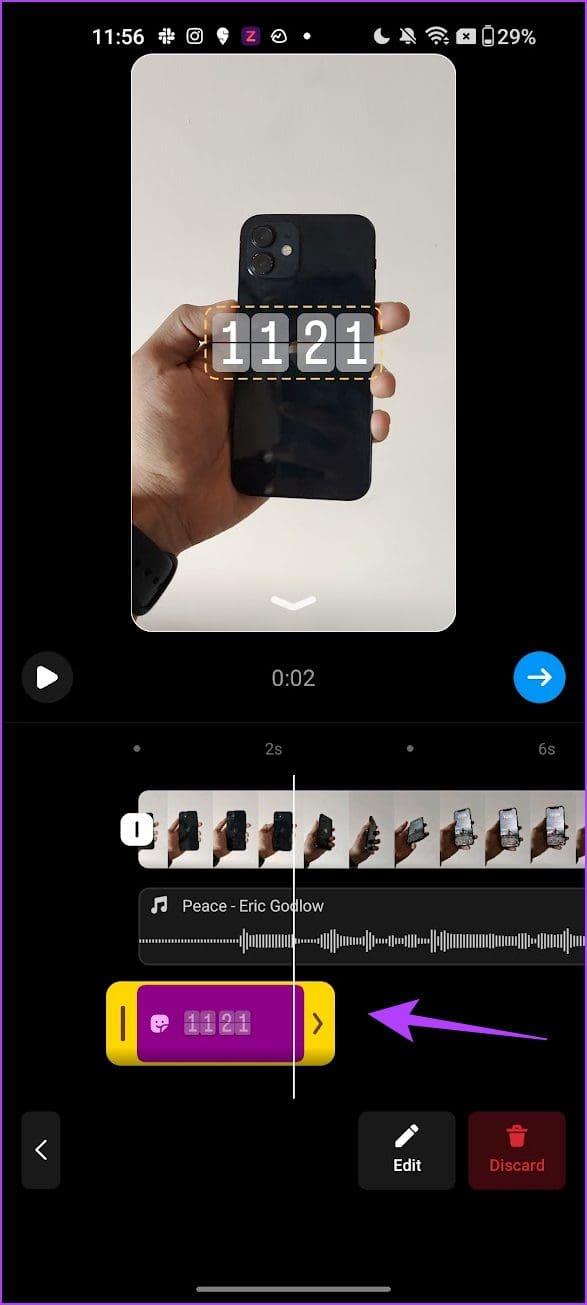
วิธีเพิ่มเอฟเฟกต์บน Instagram Reels
สุดท้ายนี้ คุณสามารถเพิ่มเอฟเฟ็กต์และฟิลเตอร์บางอย่างก่อนที่จะเผยแพร่ Reel ได้ ต่อไปนี้คือวิธีที่คุณสามารถทำได้ในขณะที่ดูตัวอย่างม้วน Instagram ที่แก้ไขแล้ว
ขั้นตอนที่ 1:แตะที่หัวลูกศรด้านล่างเพื่อเข้าสู่โหมดแสดงตัวอย่าง
ขั้นตอนที่ 2:ถัดไปแตะที่ตัวเลือกเอฟเฟกต์
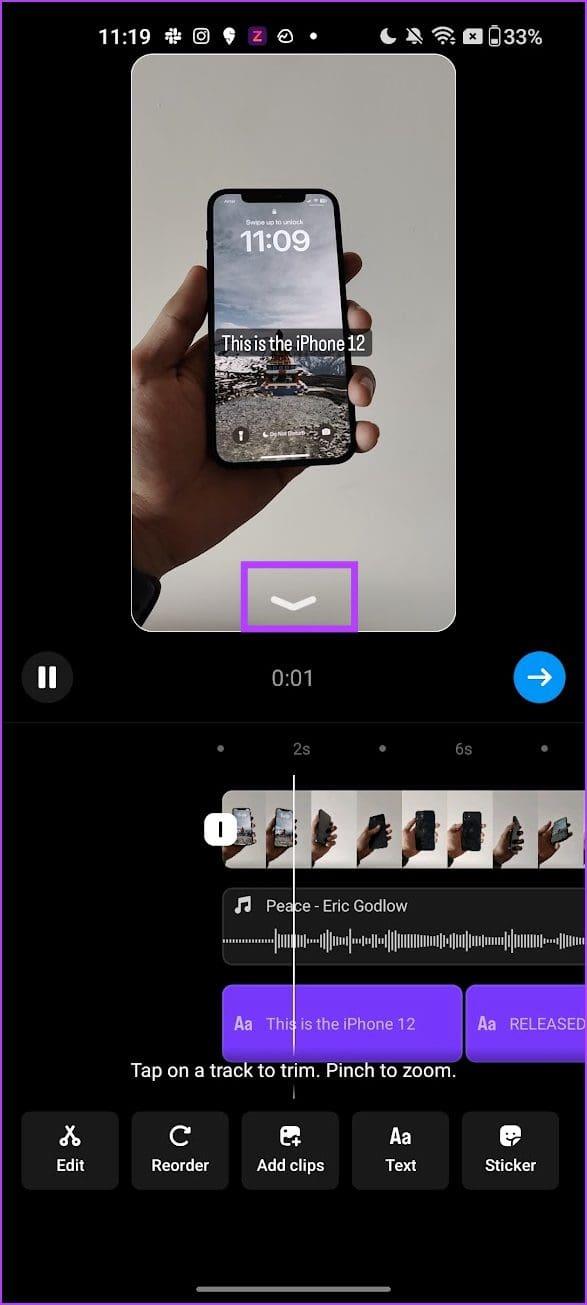
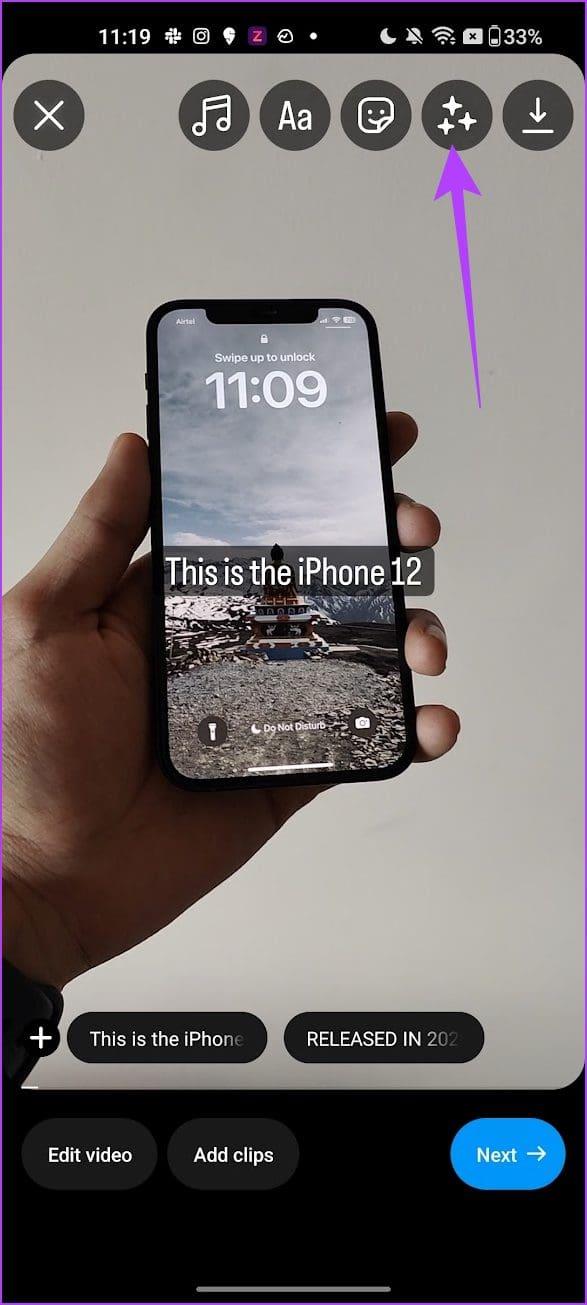
ขั้นตอนที่ 3:เพิ่มเอฟเฟกต์ที่คุณเลือก
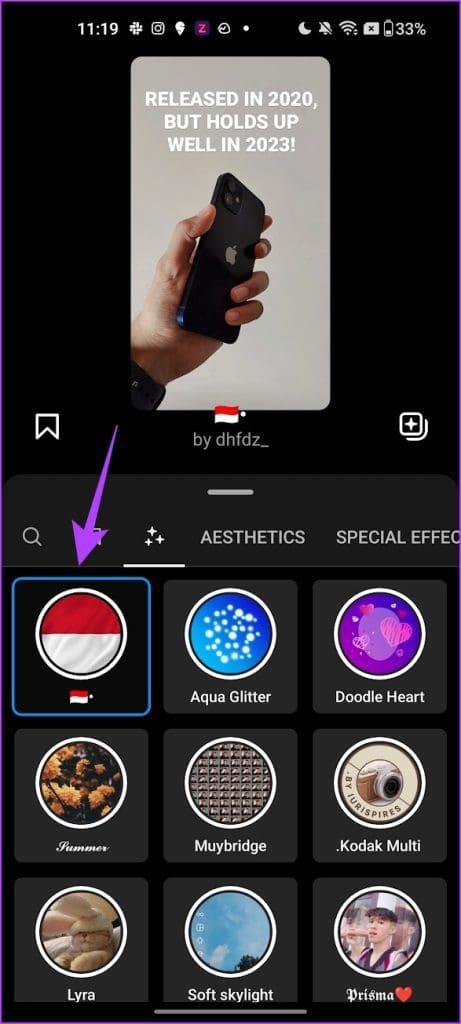
นั่นคือทุกสิ่งที่คุณจำเป็นต้องรู้เพื่อแก้ไข Reels โดยใช้โปรแกรมแก้ไขในตัวของ Instagram หากคุณมีคำถามเพิ่มเติม โปรดดูส่วนคำถามที่พบบ่อยด้านล่าง
คำถามที่พบบ่อยเกี่ยวกับการแก้ไขวงล้อ Instagram
1. จะทิ้งบางสิ่งขณะแก้ไข Reel ได้อย่างไร?
แตะที่แทร็กแล้วแตะตัวเลือกทิ้งเพื่อลบแทร็กออกจากรีล
2. คุณสามารถแก้ไขม้วนฟิล์มเมื่อเผยแพร่แล้วได้หรือไม่?
ไม่ได้ คุณไม่สามารถแก้ไขม้วนฟิล์มได้เมื่อเผยแพร่แล้ว
3. คุณสามารถบันทึกม้วนและแก้ไขในภายหลังได้หรือไม่?
ใช่. คุณสามารถบันทึก Reel เป็นแบบร่างและแก้ไขได้ในภายหลัง
แก้ไขวงล้ออย่างมืออาชีพ
เราหวังว่าบทความนี้จะช่วยคุณแก้ไข Reels โดยใช้โปรแกรมแก้ไขในตัวของ Insatgram บน iPhone และ Android ไปข้างหน้าและใช้เครื่องมือแก้ไขเหล่านี้ในวิธีที่ดีที่สุดเท่าที่จะเป็นไปได้ หวังว่า Reel ของคุณจะไปปรากฏบนหน้าสำรวจของ Instagramสำหรับผู้ใช้หลายล้านคนทั่วโลก
เรียนรู้เกี่ยวกับสถานการณ์ที่คุณอาจได้รับข้อความ “บุคคลนี้ไม่พร้อมใช้งานบน Messenger” และวิธีการแก้ไขกับคำแนะนำที่มีประโยชน์สำหรับผู้ใช้งาน Messenger
ต้องการเพิ่มหรือลบแอพออกจาก Secure Folder บนโทรศัพท์ Samsung Galaxy หรือไม่ นี่คือวิธีการทำและสิ่งที่เกิดขึ้นจากการทำเช่นนั้น
ไม่รู้วิธีปิดเสียงตัวเองในแอพ Zoom? ค้นหาคำตอบในโพสต์นี้ซึ่งเราจะบอกวิธีปิดเสียงและเปิดเสียงในแอป Zoom บน Android และ iPhone
รู้วิธีกู้คืนบัญชี Facebook ที่ถูกลบแม้หลังจาก 30 วัน อีกทั้งยังให้คำแนะนำในการเปิดใช้งานบัญชี Facebook ของคุณอีกครั้งหากคุณปิดใช้งาน
เรียนรู้วิธีแชร์เพลย์ลิสต์ Spotify ของคุณกับเพื่อน ๆ ผ่านหลายแพลตฟอร์ม อ่านบทความเพื่อหาเคล็ดลับที่มีประโยชน์
AR Zone เป็นแอพเนทีฟที่ช่วยให้ผู้ใช้ Samsung สนุกกับความจริงเสริม ประกอบด้วยฟีเจอร์มากมาย เช่น AR Emoji, AR Doodle และการวัดขนาด
คุณสามารถดูโปรไฟล์ Instagram ส่วนตัวได้โดยไม่ต้องมีการตรวจสอบโดยมนุษย์ เคล็ดลับและเครื่องมือที่เป็นประโยชน์สำหรับการเข้าถึงบัญชีส่วนตัวของ Instagram 2023
การ์ด TF คือการ์ดหน่วยความจำที่ใช้ในการจัดเก็บข้อมูล มีการเปรียบเทียบกับการ์ด SD ที่หลายคนสงสัยเกี่ยวกับความแตกต่างของทั้งสองประเภทนี้
สงสัยว่า Secure Folder บนโทรศัพท์ Samsung ของคุณอยู่ที่ไหน? ลองดูวิธีต่างๆ ในการเข้าถึง Secure Folder บนโทรศัพท์ Samsung Galaxy
การประชุมทางวิดีโอและการใช้ Zoom Breakout Rooms ถือเป็นวิธีการที่สร้างสรรค์สำหรับการประชุมและการทำงานร่วมกันที่มีประสิทธิภาพ.


![วิธีกู้คืนบัญชี Facebook ที่ถูกลบ [2021] วิธีกู้คืนบัญชี Facebook ที่ถูกลบ [2021]](https://cloudo3.com/resources4/images1/image-9184-1109092622398.png)





